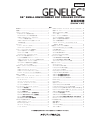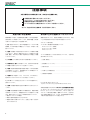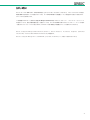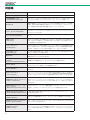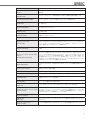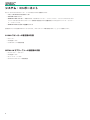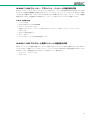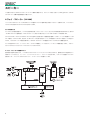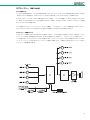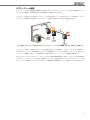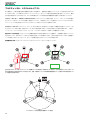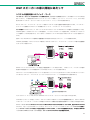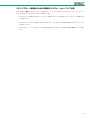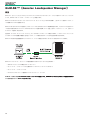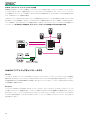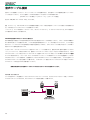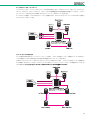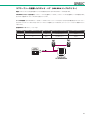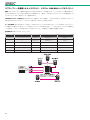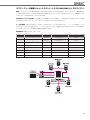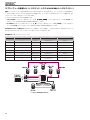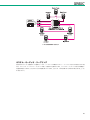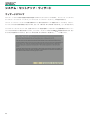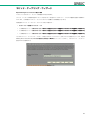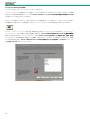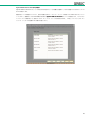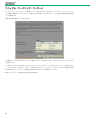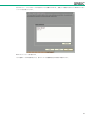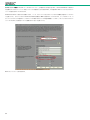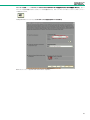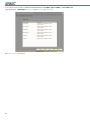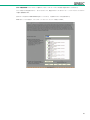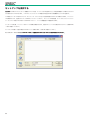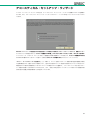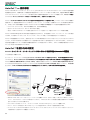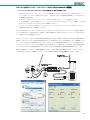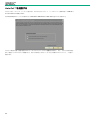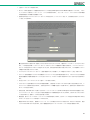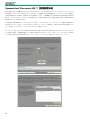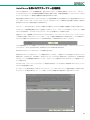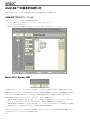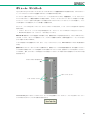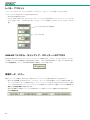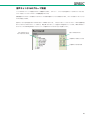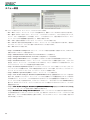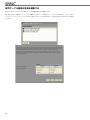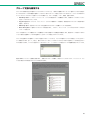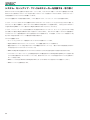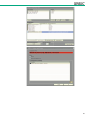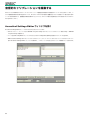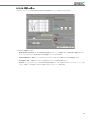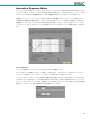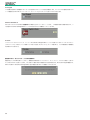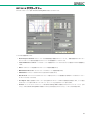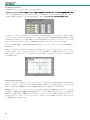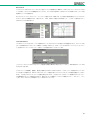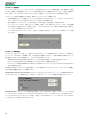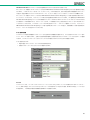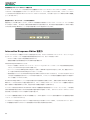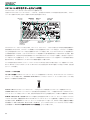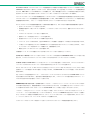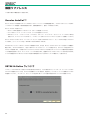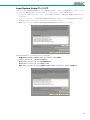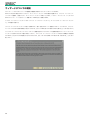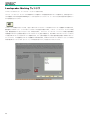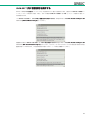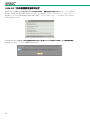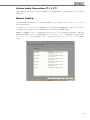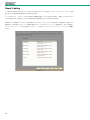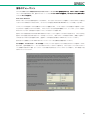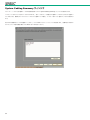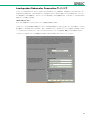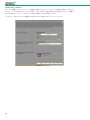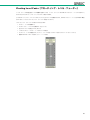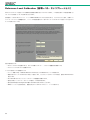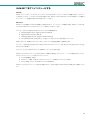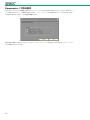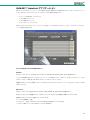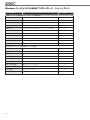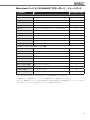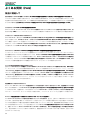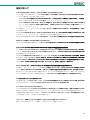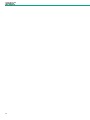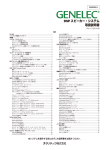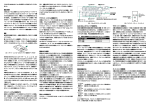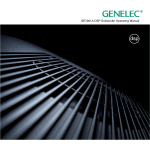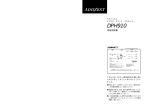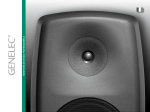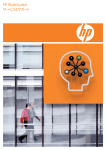Download 取扱説明書
Transcript
OTS3-214 SE ™ SMALL ENVIRONMENT DSP SPEAKER SYSTEM 取扱説明書 (Version ..x) はじめに ...................................................................................... 1 用語集.......................................................................................... 2 目次 GLM.SE ™システム・セットアップ・エディターへのアクセス .... 48 情報データ・バナー................................................................ 48 システム・コンポーネント ............................................................ 4 8130A スピーカーの梱包箱の内容 ............................................. 4 音声チャンネルのグループ機能 ............................................... 49 メニュー項目.......................................................................... 50 SE7261A サブウーファーの梱包箱の内容 ................................... 4 システム・セットアップを管理する ............................................. 51 セットアップを保存する,呼び出す ........................................ 51 GLM.SE ™ DSP スピーカー・マネジメント・ パッケージの梱包箱の内容 .................................................... 5 GLM.SE ™ DSP マルチルーム拡張パッケージの 梱包箱の内容 ........................................................................ 5 スピーカー ................................................................................... 6 2 ウェイ・スピーカー(8130A)................................................. 6 サブウーファー(SE7261A)...................................................... 7 モニター・ルームにスピーカーを配置する ..................................... 8 フルバンド幅のスピーカーの配置 .............................................. 8 サブウーファーの配置 .............................................................. 9 マルチチャンネル・システムのレイアウト............................... 10 DSP スピーカーの導入開始にあたって ......................................... 11 音声ケーブル接続の定義を編集する ........................................ 52 グループ定義を編集する ......................................................... 53 システム・セットアップ・ファイルのスピーカーを 交換する・取り除く ............................................................ 54 音響的キャリブレーションを編集する ......................................... 56 Acoustical Settings Editor ウィンドウを開く .............................. 56 8130A スピーカー................................................................... 57 Interactive Response Editor ...................................................... 59 SE7261A サブウーファー ........................................................ 61 Interactive Response Editor を使う............................................ 66 システムの基礎知識へのクイック・コース............................... 11 スタンドアローン動作................................................................. 67 8130A のコネクターとスイッチ類 ........................................... 67 GLM.SE ™コントロール・ネットワーク使用時のための 段階的なシステム・セットアップ手順 .................................. 12 SE7261A のコネクターとスイッチ類 ....................................... 68 スタンドアローン用コントロール(手動)................................ 69 スタンドアローン使用時のための段階的な システム・セットアップ手順 ............................................... 13 機能リファレンス ....................................................................... 72 Genelec AutoCal ™ ................................................................. 72 GLM.SE ™(Genelec Loudspeaker Manager)................................ 14 概説 ....................................................................................... 14 SE7261A Online ウィンドウ ..................................................... 72 Load System Setup ウィンドウ ................................................ 73 GLM.SE ™コントロール・ネットワーク .................................. 15 GLM.SE ™ソフトウェアをインストールする ............................ 16 ウィザードについての解説 ...................................................... 74 Rapid Cabling Preset Selection ウィンドウ ................................ 75 システム・セットアップ・ウィザードを起動する ..................... 17 音声ケーブル接続 ....................................................................... 18 Loudspeaker Marking ウィンドウ ............................................. 76 GLM.SE ™内に音響設定を保存する 内に音響設定を保存する ......................................... 77 GLM.SE ™ラピッド・ケーブリング・プリセット ..................... 20 GLM.SE ™内の音響設定を呼び出す 内の音響設定を呼び出す ......................................... 78 System Audio Connections ウィンドウ ..................................... 79 システム・セットアップ・ウィザード ......................................... 26 ウィザードについて................................................................ 26 ラピッド・ケーブリング・ウィザード ..................................... 27 マニュアル・ケーブリング・ウィザード .................................. 30 セットアップを保存する ......................................................... 36 アコースティカル・セットアップ・ウィザード ............................ 37 AutoCal ™ ̶ 動作原理............................................................ 38 AutoCal ™を使うための設定 を使うための設定 ................................................... 38 AutoCal ™を起動する を起動する ............................................................. 40 Symmetrical Placement EQ ™[対称配置 [対称配置 EQ]........................... 42 Manual Cabling ....................................................................... 79 Rapid Cabling ......................................................................... 80 信号のフォーマット................................................................ 81 System Cabling Summary ウィンドウ ....................................... 82 Loudspeaker/Subwoofer Connection ウィンドウ........................ 83 Floating Level Fader[フローティング・レベル・フェーダー] [フローティング・レベル・フェーダー].... 85 Reference Level Calibration[基準レベル・キャリブレーション].... 86 GLM.SE ™をアンインストールする をアンインストールする ......................................... 87 AutoPhase を用いたサブウーファー位相調整 ........................... 43 Powermate ノブ用の設定 ........................................................ 88 GLM.SE ™ AutoLink アプリケーション ..................................... 89 AutoCal ™設定を手動で編集する 設定を手動で編集する ............................................. 44 設定を恒久的に SE7261A 内に保存する ................................... 45 Windows バージョンの GLM.SE ™のキーボード・ショートカット のキーボード・ショートカット ...... 90 Macintosh バージョンの GLM.SE ™のキーボード・ショートカット ..... 91 GLM.SE ™の基本的な使い方 ....................................................... 46 GLM.SE ™のメイン・ページ ................................................... 46 よくある質問(FAQ)................................................................... 92 製品に関連して ...................................................................... 92 Mute All と Bypass BM............................................................. 46 ボリューム・コントロール ...................................................... 47 接続に関して.......................................................................... 93 ソフトウェアに関して ............................................................ 94 レベル・プリセット................................................................ 48 サポートに関して ................................................................... 95 この説明書を読まずに本システムを操作しようと試みないでください. 注意事項 火災や漏電などの事故を防ぐため,次の点にご注意願います. ■ 本装置を雨や湿気にさらさないでください. ■ カバーやリア・パネルなどを外さないでください. ■ 装置内部の部品には手を触れないでください. ■ サービスに関しては資格のあるサービスマンに依頼してください. 以下の 安全に関する注意事項 を必ずお読みください. 安全に関する注意事項 取り扱い上のご相談とサービスについて 機械を操作する前に,取扱説明書に記載してある注意事項や 操作方法をよくお読みください.また,機械の設置・保守等 に関しては下記の点にもご注意願います. 調整が必要になったり,技術的な問題が生じたときは,お買 い上げの販売店または以下の窓口まで連絡してください. .熱:高温になるもの,例えば電熱器やストーブなどの暖 房機具,その他の発熱する機器(アンプを含む)から離して設 置してください. オタリテック株式会社 〒 167-0052 東京都杉並区南荻窪 4-29-18 TEL 03-3332-3211(営業部) TEL 03-3332-3033(技術部) FAX 03-3332-3217 .通気:本装置への通気が妨げられないような場所に設置 してください.例えば,通気口をふさぐような椅子などの家 具類,敷物,またはそれに類する通気を妨げる表面上に設置 しないでください. サービス依頼内容(できる限り具体的な)とともに,下記の項 目もお知らせください. .水と湿気:水や湿気の多い所での使用は避けてください. 1.型番(機種名). . . . . . . . . . . . . . . . . . . . . . . . . . . . . . . . . . . . . . . . . . . . . .異物の落下,侵入:物を落としたり,液体などを開口部 から装置の内部に入れないように注意してください. 2.製造番号(シリアル No.). . . . . . . . . . . . . . . . . . . . . . . . . . . . . . . . . . . 3.購入年月日 . . . . . . . . . . . . . . . . . . . . . . . . . . . . . . . . . . . . . . . . . . . . . .電源:電源は取扱説明書や装置に表記してある指定電圧 にのみ接続してください.長期間使わないときは電源コード をコンセントから抜いてください. 4.お買い上げの販売店名 . . . . . . . . . . . . . . . . . . . . . . . . . . . . . . . . . 5.御使用の電源電圧 . . . . . . . . . . . . . . . . . . . . . . . . . . . . . . . . . . . . . . .電源コード:電源コードは,こすれたり,はさまれたり, 踏まれたりすることのないように引き回してください. .アース:アースが完全に行われていることを確認のうえ, 操作してください. .清掃:本装置の清掃は当社がお薦めする方法で行なって ください. .修理:取扱説明書に記載された範囲以外は,装置の修理 を試みないでください.本装置が次のような状態になった場 合は,資格のあるサービスマンに修理を依頼してください. □ 電源コードやプラグの破損 □ 異物や液体が装置内に入り込んだとき □ 装置が正常に作動しなかったり,性能上に著しい変化が みとめられたとき ii Copyright © 2009 by Genelec Oy Japanese Translation, Copyright © 2009 by Otaritec Corp. 本取扱説明書はフィンランド フィンランド Genelec 社の許諾を得て同社 の Genelec SE ™ Small Environment DSP System Operating Manual (Genelec Document D0082R001a. .2009 年 5 月発行)を オタリテック株式会社が翻訳・編集したものです.当社の許 可なく無断で複製すること,および,取扱説明書本来の目的 と異なる用途に使用することを禁止します. はじめに Genelec SE ™ DSP スピーカー・システム スピーカー・システムをお買い上げくださいましてありがとうございます.このシステムはデジタル制作 環境に簡単に組み込めるように設計されています.SE ™システム システムを様々な高品質オーディオ用途向けに設定して操作するに はいくつかの方法があります. Genelec Loudspeaker Manager Small Environment) )と Genelec スピーカー・コントロール・ネットワーク この説明書は GLM.SE ™(Genelec を対象にしており,設定手順を段階を追って説明しています.SE7261A サブウーファー サブウーファーはスタンドアローン・モードでは他の 一般的なサブウーファーのように使えますが,GLM.SE ™の高い柔軟性と多機能のメリットは得られなくなります. Genelec Loudspeaker Manager Small Environment(GLM.SE ™ ),Genelec AutoCal ™,AccuSmooth,SinglePoint,Symmetrical Placement EQ,AutoPhase および MultiPoint は Genelec Oy の商標です. Genelec Loudspeaker Manager のパーツは MATLAB®(©1984-2005 The MathWorks, Inc.)を用いて作成されています. 用語集 .gse ファイル[.gse file] GLM.SE ™システムのセットアップ・ファイル. .gtd ファイル[.gtd file] スピーカー / サブウーファーの算出されたインパルス応答を含む Genelec Time Data ファイル. 3.5mm 計測信号ケーブル ネットワーク・インターフェイスの MIC OUT ソケットをコンピューターのサウンドカード入 力につなぐのに使用する ø3.5 mm のステレオのジャック - トゥ - ジャック接続ケーブル. [3.5mm Measurement Signal Cable] AccuSmooth アコースティカル・セッティングス・エ ディター[Acoustical Settings Editor] アコースティカル・セットアップ・ウィ ザード[Acoustical Setup Wizard] 音声チャンネル [Audio channel] ベース・マネジメント [Bass Management] デジタル信号ケーブル [Digital Signal Cable] Digital Thru Genelec 8200A キャリブレーション・マ イクロホン [Genelec 8200A Calibration Microphone] スピーカー / サブウーファー内の音響設定[Acoustical Settings] へのアクセスを提供する GLM. SE ™のページ.インタラクティブ・レスポンス・エディター[Interactive Response Editor] には ここからもアクセスできます. スピーカーの音響パラメーターの手動または自動調整(AutoCal)を可能にする自己ガイド式ウィ ザード. 音声チャンネルの定義はかなり簡単で明確ですが,音声チャンネルをスピーカー・システム内 のスピーカーや音声ケーブルと混同しないでください.1 本の AES/EBU デジタル音声ケーブ ルは 1 つまたは 2 つの音声チャンネルを伝送できます.ある 1 音声チャンネルを再生するスピー カーは複数存在する可能性があります. スピーカーの代わりに 1 本または複数のサブウーファーで音声チャンネルの低周波数成分を再 生するのに使用されます.これはフルバンド幅の音声チャンネルからの低周波数成分の場合も あります.LFE 音声チャンネルの一部または全部もベース・マネジメント可能です. AES/EBU 音声信号を伝送します.GLM.SE ™は 1 本で 2 チャンネルの音声を伝送できる AES/ EBU デジタル音声ケーブルが使用できます. スピーカー背面のコネクター.デジタル入力コネクターに供給された AES/EBU デジタル音声 信号を他のスピーカーに伝えるのに使います. 特性補正された音響計測用マイク.AutoCal ™によるシステム調整に使います. Genelec AutoCal GLM.SE ™ソフトウェアの一部.スピーカー・システムを音響的に測定・調整するために SE7261A サブウーファー内蔵のテスト信号発振器を使います. Genelec AutoPhase Genelec AutoCal ™の一部分.システム内のサブウーファーの位相を指定されたスピーカーと 合わせます. Genelec サウンドカード [Genelec Sound Card] GLM.SE ™コントロール・ネットワーク [GLM.SE ™ Control Network] GLM.SE ™ DSP ス ピ ー カ ー・ マ ネ ー ジャー・パッケージ [GLM.SE ™ DSP Loudspeaker Manager Package] GLM.SE ™ DSP マルチルーム拡張パッケージ [GLM.SE ™ DSP Multiroom Expansion Package] GLM.SE ™メイン・ページ [GLM.SE ™ Main Page] GLM.SE ™システム・セットアップ・エディター [GLM.SE ™ System Setup Editor] GLM.SE ™ソフトウェア [GLM.SE ™ Software] 低域では標準的な 1/3 オクターブのスムージングよりも高い解像度(より狭いスムージング帯域幅) を持ち,高域では同等の解像度を持つ独自のスムージング・アルゴリズム.これはノッチ・フィ ルターを重要な低音の周波数に正確に配置するために AutoCal ™が使います. ネットワーク・インターフェイス・デバイスに組み込まれた高品質サウンドカード.8200A キャ リブレーション・マイクロホンと Genelec AutoCal ™機能を用いた精密な周波数特性計測を提 供します.このサウンドカードは AutoCal ™機能が使用されるときのみアクティブになります. GLM.SE ™ネットワーク上のスピーカー / サブウーファーの設定,読み取り,監視が可能な独 自のネットワーク.システム・セットアップはシステム・セットアップ・ファイルを開くこと だけで(これによって全システムおよびスピーカー設定が自動的に全スピーカーに通信されます)極めて迅 速にできます. GLM.SE ™スピーカー・マネジメント環境を構築するための全ハードウェアとソフトウェアを 含みます.8130A スピーカーと SE7261A サブウーファーは別途お買い求めください. 一箇所の施設内の複数の部屋に GLM.SE ™をインストールするためのライセンスとハードウェ アを提供する拡張用パッケージ. GLM.SE ™の主要操作画面.スピーカー・マネージャーのすべての機能にアクセスできます. このページはアコースティカル・セッティングス・エディター等の GLM.SE ™のより詳しい部 分にアクセスするのに使用されます. GLM.SE ™は Genelec Loudspeaker Manager Small Environment の略.このソフトウェアはシス テム・セットアップ・ファイルの使用を通じて GLM.SE ™コントロール・ネットワーク上のス ピーカーの設定と制御を可能にし,全自動のスピーカー・システムのセットアップをサポート します. グループ[Group] 同時に再生するように指定された複数のスピーカーまたは音声チャンネル. ID トーン どのスピーカーと通信しているのかを確認するために使われる SE7261A サブウーファーの内 蔵信号音. [ID Tone] IEC 電源ケーブル [IEC Mains Cable] スピーカー / サブウーファーに電源を供給するのに使われる標準的な着脱式電源ケーブル. インタラクティブ・レスポンス・エディ ター[Interactive Response Editor] アコースティカル・セッティングス・エディター内にあるこのエディターは,計測した特性を ルーム・レスポンス・コントロールを使ってインタラクティブに調整します. スピーカー この用語はサブウーファーではないスピーカーについて使います.8130A デジタル入力スピー カーを指します. マニュアル・ケーブリング・ウィザード ラピッド・ケーブリング・ウィザードにはない,より複雑で多様なシステム・セットアップが 行える自己ガイド式のウィザード. マニュアル・コントロール スピーカー / サブウーファーにあるユーザー・インターフェイスの設定.スタンドアローン・モー ドで使用されます. マイク・ホルダー 8200A キャリブレーション・マイクロホンを標準的なマイク・スタンドに取り付けるためのゴ ム製のマウント用ハードウェア. マルチポイント[MultiPoint] 音響設定を最適化するときに AutoCal 測定で使う空間平均方法. [Loudspeaker] [Manual Cabling Wizard] [Manual Controls] [Microphone Holder] ネットワーク・ケーブル [Network Cable] ネットワーク・コントロール・モード [Network Control Mode] ネットワーク・インターフェイス / サウン ドカード [Network Interface/Sound Card] RJ45 コネクター付きの CAT5 ケーブル(PC-HUB タイプ.クロスワイヤリングではなくてストレート). このケーブルは Ethernet ケーブルとしても使われています.ネットワーク・ケーブルはネット ワーク・インターフェイスを SE7261A サブウーファーに接続して,GLM.SE ™ソフトウェア を使って制御されるデバイスのネットワークを構築します. GLM.SE ™ソフトウェアとコントロール・ネットワークを使って Genelec DSP スピーカーを使 う場合. ネットワーク・インターフェイスはコンピューターを GLM.SE ™スピーカー・コントロール・ ネットワークに接続させる USB デバイスです.Genelec サウンドカードはネットワーク・イ ンターフェイスに組み込まれています.ネットワーク・インターフェイスはコンピューターと コントロール・ネットワークとの間の通信を中継して,複数のスピーカーを用いた非常に大規 模で物理的に長いコントロール・ネットワークを可能にします.ネットワーク・インターフェ イスはスピーカーとの専用交信を一般のデータ・ネットワークから,また GLM.SE ™ソフトウェ アを走らせているコンピューターの機能から切り離します. ラピッド・ケーブリング・ウィザード GLM.SE ™は最も典型的なスピーカー配置用に設定したシステム・セットアップを含みます. このウィザードはプリセットから選ぶことでシステム・セットアップを簡単で迅速なものにし ます. ルーム・レスポンス・コントロール リスニング・ポイントでの室内の音質を改善するためにスピーカー / サブウーファーの特性を 変更するのに使われる補正の種類. シングル・ポイント[SinglePoint] AutoCal で音響設定を最適化するときに 1 箇所のモニター位置で行う測定方法. ソフトウェア CD[Software CD] GLM.SE ™および AutoCal ™のインストール・ファイルを含む CD-ROM. スタンドアローン・モード SE7261A サブウーファーを GLM.SE ™ソフトウェアおよびコントロール・ネットワークなし で個々のサブウーファーとして使う場合. 保存済み設定 SE7261A サブウーファー内に保存される設定.これらの設定はサブウーファーがスタンドア ローン・モードで動作するときに使われます. [Rapid Cabling Wizard] [Room Response Controls] [Stand-Alone Mode] [Stored Settings] サブウーファー [Subwoofer] システム・セットアップ・ファイル(.gse) [System Setup File] システム・セットアップ・ウィザード [System Setup Wizard] USB ケーブル [USB Cable] ボリューム・コントローラー [Volume Controller] 8 チャンネルのベース・マネジメント付きの SE7261A サブウーファーを指します. GLM.SE ™が動作しているコンピューターのハードディスクに保存されるファイル.GLM.SE ™にシステム・セットアップ・ファイルがロードされると,保存済みのモニター・グループ定 義と音声ケーブル定義,そしてモニター・レベルおよび全音響調整設定のデフォルトを用いて システム内の全スピーカーを自動的にセットアップします. GLM.SE ™の設定手順を案内します. ネットワーク・インターフェイスをコンピューターに接続するのに使われるタイプ A-B の USB ケーブル. システムの音量を制御するのに使われるサードパーティ製の周辺機器(例えば Griffin PowerMate). システム・コンポーネント Genelec SE7261A/8130A スピーカー・システムは次のものから構成されます: • 2 ウェイ 8130A デジタル入力スピーカー • SE7261A サブウーファー • GLM.SE ™ DSP スピーカー・マネジメント・パッケージ:ユーザー・インターフェイス・ソフトウェアと Genelec サウ ンドカードおよび SE7261A サブウーファー制御用に特性補正された音響計測用マイクを含むコントロール・ネットワー ク・インターフェイス. • GLM.SE ™ DSP マルチルーム拡張パッケージ 基本的なシステムに必要なのはスピーカーだけです.「DSP スピーカーの導入開始にあたって」(p.11)を参照ください. 0A スピーカーの梱包箱の内容 • スピーカー • IEC 電源ケーブル • 8130A スピーカー取扱説明書 SEA サブウーファーの梱包箱の内容 • サブウーファー・スピーカー • IEC 電源ケーブル • ネットワーク・ケーブル • SE7261A サブウーファー取扱説明書 GLM.SE ™ DSP スピーカー・マネジメント・パッケージの梱包箱の内容 GLM.SE ™(Genelec Loudspeaker Manager Small Environment)は全システム・パラメータを制御する能力のみならずシステム内の 全スピーカーの詳細な音響調整能力を提供するスピーカー・コントロール・ネットワーク・システムです.GLM.SE ™をお使 いになることをお薦めします.Genelec AutoCal ™は GLM.SE ™に全自動のマルチチャンネル・スピーカー・システム音響調 整能力を与えるもので,特性補正された計測用マイク,マイク・アンプおよびマイク・ホルダーが付属しています. GLM.SE ™梱包箱の内容 • ソフトウェア CD • Genelec GLM.SE ™システム取扱説明書 • クイック・コネクション・ガイド • 内蔵キャリブレーション・マイク・アンプおよび Genelec サウンドカード付きネットワーク・インターフェイス • USB ケーブル • Genelec 8200A 計測用マイク • マイク・ホルダー • ø3.5 mm ステレオ・プラグ付き計測用信号ケーブル GLM.SE ™ DSP マルチルーム拡張パッケージの梱包箱の内容 GLM.SE ™ソフトウェアは複数の部屋へのインストールを許可するサイトライセンス 1 件付きで販売されています.GLM.SE ™ DSP マルチルーム拡張パッケージにはネットワーク・インターフェイスが 1 個と追加の 1 部屋に設置するためのケーブル が含まれています.1 部屋追加するたびにマルチルーム拡張パッケージ 1 個が必要です. • ネットワーク・インターフェイス • USB ケーブル スピーカー この節では Genelec GLM.SE ™スピーカーについて簡単に説明します.スピーカーに関して詳しくは www.genelec.com なら びにスピーカー付属の取扱説明書をご覧ください. ウェイ・スピーカー(0A) 2 ウェイの 8130A スピーカーは AES/EBU デジタル音声とアナログ音声の両方を同じコネクターで受けますが,このシステム ではデジタル信号だけが SE7261A から送られてきます. デジタル音声入力 デジタル入力は固定感度です.デジタル信号は最大値(つまりフルスケール(FS)値)に対する相対値で表現されます.例えば -10 dBFS はデジタル音声信号レベルがフルスケール(表現できる最大の値)よりも 10 dB 下であることを意味します. SE7261A/8130A システムでは 0 dBFS のデジタル音声入力信号に対する理論的最大音声レベルは 1 メートルの距離で 115 dB SPL の音圧レベルとなります.例えば -36 dBFS のレベルを持つ信号は 1 メートルの距離で 79 dB SPL の音圧レベルを生じさ せます.これはスピーカーの技術仕様であり,GLM.SE ™はモニターする音量をこのレベルから下げて調整可能です. デジタル音声のサンプル・レートは 32 kHz ∼ 192 kHz の範囲で,ワード長は 16 ∼ 24 ビットの範囲で変わります.サポート されているのはシングルワイヤーのデュアルチャンネルだけです. ウェイ・スピーカーの機能ブロック 音声信号は音声入力段に入り,ここであらゆるクロスオーバーとフィルタリングが行われます.音声出力は DA 変換を介して 内蔵パワーアンプに入り,ツィーター・ドライバーとウーファー・ドライバーに送られます.スピーカーは前面にスイッチと 回転式レベル・コントロールからなるユーザー・インターフェイスを備えています. サブウーファー(SEA) デジタル音声入力 デジタル入力は固定感度です.デジタル信号は最大値(つまりフルスケール(FS)値)に対する相対値で表現されます.例えば -10 dBFS はデジタル音声信号レベルがフルスケール(表現できる最大の値)よりも 10 dB 下であることを意味します. SE7261A サブウーファーでは,0 dBFS の最大音声レベルは,理論上,1 メートルの距離で 115 dB SPL の音圧レベルとなりま す.例えば -36 dBFS の信号は 1 メートルの位置で 79 dB SPL の音圧レベルを生じさせます.GLM.SE ™はモニターする音量 をこのレベルから下げて調整します. デジタル音声のサンプル・レートは 32 kHz ∼ 192 kHz の範囲で,ワード長は 16 ∼ 24 ビットの範囲で変わります.サポート されているのはシングルワイヤー形式のみです.有効なのに無音となる AES/EBU 信号の場合もあります. サブウーファーの機能ブロック サブウーファーが装備するのは AES/EBU デジタル音声入力だけで,アナログ音声入力を備えていません.音声はすべて DSP に入り,ここであらゆる信号処理が行われます.出力は DA 変換を介して内蔵パワー・アンプとドライバーに送られます.ハ イパス出力は AES オーディオを介して 8130A に配給されます.サブウーファーはスイッチおよび回転式セレクターからなる ユーザ・インターフェイスと GLM.SE ™ネットワークへの接続とを備えており,1 設置内で 8 本までのスピーカーと 1 本のサ ブウーファーの集中管理が可能です. モニター・ルームにスピーカーを配置する モニター・スピーカーの配置方法を簡単に説明します. • 接続する前にスピーカーを希望する場所に配置してください. • ほとんどの用途に対して,2 ウェイ 8130A スピーカーはリスニング・ポイントから 1.7 ∼ 2.5 メートル以内に配置してく ださい. • 全スピーカーがリスニング・ポイントにいる人物の耳の高さになるようにしてください.スピーカーが耳の高さよりも高 い場合はスピーカーをリスニング・ポイントに向けて傾けたり回転させてください.Genelec の 2 ウェイ・スピーカーに は IsoPod ™が付属していますのでリスニング・ポイントを狙うようにスピーカーを位置決めできます. • 水平(リスニング・ポイントに向けて回転させる)と垂直(リスニング・ポイントに向けて傾ける)の両方について,全スピーカー の音響軸はリスニング・ポイントを狙ってください. • サブウーファーは壁に近づけて配置してください. • サブウーファーを使用する場合は,全音声ケーブルはまずサブウーファーへ,ついでスピーカーへ接続される必要があり ます.最良の性能を発揮する場所を見つけ出すためにサブウーファーを部屋の中で動かすのに十分なケーブル長を確保し てください. 以下の節ではモニター環境内にスピーカーを配置するより詳しい情報をお届けします. フルバンド幅のスピーカーの配置 スピーカー背後の壁からの最小距離:アンプの冷却と背面開口のバスレフ・ポートからの音の放射のために,Genelec 2 ウェ イ 8130A スピーカーは 5 センチメートルの最小距離がスピーカーの背後に残るように配置してください. 低周波数キャンセレーション:一般的に,スピーカーのフロント・バッフルがスピーカー背後の壁から 0.3 メートル以上離れ ているとき,この壁からの反射は低周波数のキャンセレーションを,それゆえ低音出力の減少を,生じさせる可能性があります. 2 ウェイ・スピーカーの場合,40 ∼ 80 Hz の周波数範囲内での低周波数キャンセレーションは避けてください.可能であれば 80 ∼ 200 Hz の範囲内のキャンセレーションも避けてください. 推奨距離:上記から推奨距離を導き出すと,スピーカーは壁(上記参照)から 1 メートル以内の距離に近づけて配置できるとい うことになります.1 ∼ 2.2 メートルの間の距離は避けてください. 壁から 2.2 メートル以上離して置かれたスピーカーはスピーカーの低周波数カットオフ周辺のキャンセレーションを被って低 周波数帯域が制限される可能性があります.経験則として,この現象を避けるためには低周波数カットオフが低くなればなる ほどスピーカーを壁から離して設置する,ということがあります. 天井やその他の壁までの距離はスピーカー背後の壁までの距離よりも短くて構いません.ただし,そのような表面からの反射 は重要なことがありますので,やはり考慮しておく必要があります. 単一の壁面からスタンド上のスピーカーのフロント・バッフルまでの推奨距離.適切(緑),許容(橙),非推奨(赤). サブウーファーの配置 サブウーファーがあると高品質な低周波数の再生が楽にできるようになります──スピーカーをより自由に配置できるように なり,それゆえ部屋の中で低周波数の再生に適切な場所をより柔軟に見つけられます. サブウーファーは壁に近づけて配置してください──できれば壁から 0.6 メートル以内に近づけて.この配置によってキャン セレーションの原因の大半は取り除かれ,サブウーファーの特性は平坦かつ充分に充実した状態が保たれます. 単一の壁面からサブウーファーと組み合わされたスピーカーのフロント・バッフルまでの推奨距離.適切(緑),許容(橙),非推奨(赤). サブウーファーを使うことで追加のクロスオーバー周波数(普通は 85 Hz)が提供され,これによってスピーカーの配置がずっ と楽になります.スピーカーの低周波数カットオフのため許容距離は 1.1 メートルまで伸びます.スピーカーは,著しいキャ ンセレーション効果を起こすスピーカー背後の壁による重大な劣化なしに,1.1 ∼ 2 メートルの範囲に配置できます. Genelec サブウーファーはクロスオーバー・ポイントにおいて正確な位相制御を提供しますが,スピーカーはその低音域を支 えるサブウーファーから 2 メートル以上離して配置しないでください.距離の差が大きいとスピーカーとサブウーファーが別 のルーム・モードを励振することによってクロスオーバー周波数周辺での音質的なバランスの差が生じることがあるからです. マルチチャンネル・システムのレイアウト 机や画面やラック等の配置は正確な音像定位を保つのに重要です.初期反射は音像のスミア(にじみ)と定位の劣化を生じさせ ることがあります.これを避けるにはスピーカーとリスニング・ポイントとの間の反射性表面を最小限にしてください.機材 を対称的に配置することが不可欠です.たとえ対称位置であっても反射性表面は音響経路の近傍からは取り除いてください. フロント・スピーカー,マルチチャンネルのレイアウト:マルチチャンネル音声の場合,センター・スピーカーは中央に置き, 左スピーカーと右スピーカーは 60 度離して配置してください.音を前方のステージを横切るようにパンニングさせたときに カラーレーションの変化が起こらないように全スピーカーは同じタイプである必要があります. サラウンド・スピーカー:サラウンド・スピーカーは中心線から 100 度から 120 度までの範囲内に配置してください.2 本 以上のスピーカーを使う場合,同数のスピーカーを中心線の両側 60 度∼ 150 度の円周上に対称的に配置します.大抵のレ コーディング・エンジニアはサラウンド・ステレオ・ペアには 110 度から 130 度までの位置を選んでいます. 室内でのシステムの位置:マルチチャンネル設置は部屋内に対称的に配置することが重要です.空間情報と音源のパンニング が安定するように,壁や床によって作られる反射は左右同一である必要があります.室内の反響エネルギーに対する直接音の レベルが最大になるようにリスニング・ポイントを部屋の前半分に持ってくることもお薦めします. 音響軸が狙う方向:全スピーカーはエンジニアがいるリスニング・ポイントを狙ってください. 左図:個々のスピーカーに対してコンピューターの画面とテーブルの表面からの反射がまったく異なるような非対称的なレイアウトの例.この 状況では前後および左右の定位のスミアが発生します.右図:対称的なレイアウトは反射性の表面を最小にし,対称性のために反射が似ている ので正確な定位が保たれます. 5.1 マルチチャンネル音声再生用の推奨スピーカー配置 10 DSP スピーカーの導入開始にあたって システムの基礎知識へのクイック・コース コントロール・ネットワークと音声のケーブル接続は別です.音声信号と制御情報は別のケーブルを通るということをまず把 握してください.この接続方法ならばコントロール・ネットワークを使って(ネットワーク・コントロール・モード),あるいは必 要であればコントロール・ネットワークなしで(スタンドアローン・モード)システムを操作できます. Genelec スピーカー・コントロール・ネットワークを使うとスピーカーが持つ全機能の制御が可能になります.コントロール・ ネットワークに接続されるとスピーカーは自動的にネットワーク・コントロール・モードに入ります. デジタル音声:8130A アクティブ・スピーカーと SE7261A サブウーファーは AES/EBU デジタル音声入力を装備しています. AES/EBU 音声ケーブルをサブウーファーにまず接続し,ついでメインのスピーカーに接続します.AES/EBU ケーブルは 2 デ ジタル音声チャンネルを伝送します.もう 1 本のケーブルをスピーカーの THRU 出力から次のスピーカーの入力へ接続してく ださい. 音声ソースに AES/EBU デジタル音声用の音量調整がある場合はそれを使ってモニター・レベルを制御できます. AES/EBU 出力が固定レベルのラインアウトの場合は,GLM.SE ™スピーカー・コントロール・ソフトウェアの様々な音量調節 オプションをご利用ください. GLM.SE ™ソフトウェアはコンピューター画面上に音量制御フェーダーを表示します.このボリューム・コントロールは音声 処理または録音用ソフトウェアを起動させているのと同じコンピューターでも使用できます. USB インターフェイスに取り付けるサードパーティ製のボリューム・ユニット(例えば Griffin PowerMate)も GLM.SE ™ソフトウェ アや Genelec スピーカー・コントロール・ネットワークを介してモニター・レベルを制御するのに使用できます. 3 箇所から音量を調整できます. スタンドアローン・モードとは SE7261A を GLM.SE ™コントロール・ネットワークなしで使うことを言います. 8130A をキャリブレートする際,アナログ・スピーカーにあるとの同じスイッチ方式の音響調節を使うか,それとも GLM.SE ™スピーカー・コントロール・ソフトウェアがお届けするはるかに多機能な室内音響特性制御のセットを使うかを選択できます. GLM.SE ™ソフトウェアは ソフトウェアは Windows XP Professional および Vista Professional をサポートしています.Apple Macintosh の OS は Panther,Tiger,Leopard をサポートしています.ネットワーク・インターフェイスはコンピューターを SE7261A に接続し ます.GLM.SE GLM.SE ™ソフトウェアを使うと全室内特性にアクセスできます.システムの音響調節が完了後,その設定を ソフトウェアを使うと全室内特性にアクセスできます.システムの音響調節が完了後,その設定を GLM.SE ™ソフトウェアのセットアップ・ファイル内に,あるいは ソフトウェアのセットアップ・ファイル内に,あるいは SE7261A のメモリー内に保存できます. 11 GLM.SE ™コントロール・ネットワーク使用時のための段階的なシステム・セットアップ手順 Genelec GLM.SE ™ DSP システムはマルチチャンネル・システム制御にネットワーク化コンセプトを採用しています.GLM. SE ™システムにはコントロール・ネットワーク・ケーブルが 1 本付属しています. 手早く設定するには下記の手順に従ってください.詳しくは各ステップで言及されているこの説明書内の節をお読みください. • スピーカーを開梱して配置します.詳しくは「モニター・ルームにスピーカーを配置する」(p.8)を参照. • SE7261A の梱包箱から Genelec コントロール・ネットワーク・ケーブルを取り出してコントロール・ネットワークを接 続します.詳しくは「GLM.SE ™コントロール・ネットワークのケーブル接続」(p.16)を参照. • ネットワーク・インターフェイスを取り出してケーブル接続の指示に従って接続します.詳しくは「ネットワーク・イン ターフェイス」(p.15)を参照. • 音声ケーブルにラベルを付けて接続します.詳しくは「音声ケーブル接続」(p.18)を参照. • GLM.SE ™を起動し,画面に出る指示に従ってシステム・セットアップを完了させます.ラピッド・ケーブリング・モー ドかマニュアル・ケーブリング・モードを選んで指示に従ってください. • GLM.SE ™内で適切なラピッド・ケーブリング・プリセットを選び,ラピッド・ケーブリング・ウィザードを起動します. 詳しくは「ラピッド・ケーブリング・プリセット」(p.20)を参照. • システムを音響的に調整するために GLM.SE ™内のアコースティカル・セットアップ・ウィザードを起動させます.詳し くは「アコースティカル・セットアップ・ウィザード」(p.37)を参照. • 設定はこれで完了です. もっと詳しいシステム設定手順は「システム・セットアップ・ウィザード」(p.26)をご覧ください. 12 スタンドアローン使用時のための段階的なシステム・セットアップ手順 スタンドアローン使用:Genelec DSP スピーカーは他のスピーカー・システムと同じように GLM.SE ™コントロール・ネットワー クなしでも使えます.これをスタンドアローン使用といいます. • 8130A スピーカーが有効な AES/EBU ワードクロックを検出するとシステムは同期してデジタル入力モードで動作する点 にご注意ください. • DSP サブウーファーはデジタル音声入力しか持ちませんので,AES/EBU デジタル音声を使用するスタンドアローン・モー ドでお使いください. • スタンドアローン・モードでのスピーカーの設定と使用方法について詳しくは「スタンドアローン動作」(p.67)をご覧く ださい. 13 GLM.SE ™(Genelec Loudspeaker Manager) 概説 GLM.SE ™(Genelec Loudspeaker Manager Small Environment)は Genelec DSP スピーカー・システム用のコントロール・ソフトウェ アです.GLM.SE ™はパーソナル・コンピューター上で動作します. GLM.SE ™は SE7261A サブウーファーがコントロール・ネットワーク上にあるかを認識し,全スピーカー設定とシステム・レ ベル制御へのアクセスを提供します. GLM.SE ™は 1 本の SE7261A に接続し,サブウーファー DSP 内のあらゆることの制御を提供します.これはハイパス出力とロー パス出力に組み込まれたコントロールのみならずシステム全体の制御(モニター音量,音声チャンネルのミュート / ソロ,音声チャン ネルのグループ選択等)を含みます. 全設定は「システム・セットアップ・ファイル」としてまとめてコンピューターに保存できます.システム・セットアップ・ファ イルをロードすると音響的な調整も含む全システム・レベル設定と各スピーカー内の全設定が呼び出されます. GLM.SE ™を使えば全音響設定をスタンドアローン・モードで使用するために SE7261A へ保存することもできます. GLM.SE ™コントロール・ネットワークの基本構成には次のコンポーネントが含まれます: • GLM.SE ™ソフトウェアが動作するコンピューター • ネットワーク・インターフェイスに接続されているコンピューターの 1 USB ポート • ネットワーク・インターフェイス • SE7261A サブウーファーに接続されているネットワーク・ケーブル GLM.SE ™ソフトウェアは ソフトウェアは SE7261A サブウーファーとのみ通信します.GLM.SE GLM.SE ™ソフトウェアによって制御されるデジ ソフトウェアによって制御されるデジ タル信号処理はすべて SE7261A 内にあります. 14 GLM.SE ™コントロール・ネットワーク Genelec サウンドカード搭載のネットワーク・インターフェイス ネットワーク・インターフェイスはコントロール・ネットワーク上の SE7261A とコンピューターとの間の伝達役として機能 します.ネットワーク・インターフェイスを USB ポートに取り付けてください.デバイス・ドライバーは自動的にインストー ルされます.AutoCal が起動している場合のみ Genelec サウンドカードは自動的にイネーブルされます. USB ケーブルはコンピューターからネットワーク・インターフェイスに接続されます.ネットワーク・インターフェイスをコ ンピューターに接続するとインターフェイス上のライトが点滅してネットワークがアクティブであることを示します.通信ラ イトが点滅しない場合はコントロール・ネットワーク・ケーブルや USB ケーブルが確実に接続されているかどうかと GLM.SE ™ソフトウェアが起動しているかどうかを確認してください. GLM.SE ™ネットワークは CAT5 ケーブルを採用しています.これは Ethernet 用に使われているケーブルと同じものです. SE7261A との通信に Ethernet を使う代わりに,Genelec は独自プロトコルを使って SE7261A とコンピューターの USB ポート に接続するネットワーク・インターフェイスとの間の通信方法を定めています. なぜ USB インターフェイスを例えば Ethernet の代わりに使うかには重要な理由がいくつかあります.たとえコンピューター がクラッシュしても,このことによってネットワークは常時機能し続けます.ネットワーク・インターフェイスはネットワー ク上のマスター・コントローラーとして機能し,たとえコンピューターが再起動中でも SE7261A と通信します. Genelec ネットワークは SE7261A との間の通信の完全性を確実にするために独自の通信プロトコルを使っています.ネット ワーク・インターフェイスは Genelec コントロール・ネットワークとそれを使っているコンピューター・ハードウェアとの 間の中継器として使われます.これによってスピーカー制御のトラフィックは一般のネットワークからは確実に隔絶されます. 一般のネットワークは渋滞する可能性があり(スピーカー・コントロール・メッセージが通らない),また,アクセスの範囲を制限す るために(一般のネットワーク上の部外者がスピーカーを制御できるかも知れない)このことは必要です. USB インターフェイスはコンピューターの世界ではありふれたものです.USB ケーブルの長さは普通は 5 メートルまでに制 限されていますが,これは問題にはなりません.ネットワーク・インターフェイスからのコンピューター・ネットワーク・ ケーブルは実際に必要な距離まで延長できます.ネットワーク・インターフェイスをコンピューターの近くに置けない場合は, USB ケーブルはアクティブ・バッファー付きのケーブルを使って 25 メートルまで延長できます. 注 ネットワーク・インターフェイスが抜けたりコンピューターの電源が切れた場合,GLM.SE ™は SE7261A を制御しなくなりま す.そのような場合,システムは,サブウーファーの電源が切られるまで,あるいは SE7261A 上の「STORED」DIP スイッチ が動かされるまで現在の設定を保ちます. スピーカーに再度電源が入れられて GLM.SE ™ソフトウェアがネットワークを制御していない場合,SE7261A サブウーファー はサブウーファー上のユーザー・インターフェイス・コントロール(手動スイッチ類)に基づく音響設定を,あるいは内部メモリー (保存された設定)から音響設定を獲得します.この選択は SE7261A のコネクター・パネルにある STORED/MANUAL CTRL と表示されたスイッチの位置で決まります. 15 GLM.SE ™コントロール・ネットワークのケーブル接続 制御信号は GLM.SE ™ソフトウェアが動作しているコンピューターから送られます.コンピューターはネットワーク・インター フェイスに USB ポートを介して接続されます(1.5 メートルの USB ケーブル 1 本が付属しています).ネットワーク・インターフェ イスは付属のネットワーク・ケーブルを使ってそこから SE7261A に接続されます.SE7261A がすべての DSP 処理を行います ので,その他のネットワーク接続は不要です. 8130A スピーカー 5 本と SE7261A サブウーファー 1 本の例を考えてみましょう.デジタル音声は AES/EBU ワイヤリングを 用いますが,そこでは各音声ケーブルが 2 チャンネル分のデジタル音声を伝送します.すべての音声ケーブルはまずサブウー ファーに接続され,次に 8130A スピーカーに接続されます.GLM.SE ™コントロール・ネットワークはシステムを制御してい るコンピューターの ーの の USB ポートから始まり,ネットワーク・インターフェイスを通って SE7261A に向かいます. GLM.SE ™ソフトウェアをインストールする Windows ソフトウェア CD をコンピューターの CD-ROM ドライブにセットしてください.インストール・アプリケーションが自動的に 起動します(autorun がディスエーブルにされている場合は Install.exe ファイルを CD から手動で起動する必要があります).インストー ル処理を開始するには Install GLM.SE ™ software ボタンをクリックしてください.インストールを完了させるにはシステ ムを再起動する必要があります. Macintosh ファインダーで GLM.SE ™ CD を開き,OS X のバージョン(Panther,Tiger,Leopard)とマッチするソフトウェア・バージョ ンを選び,そのパッケージを起動させます.インストールを完了させるにはシステムを再起動する必要があります.Macintosh 用インスタレーション・パッケージは CD から X11 アプリケーションをインストールします.X11 アプリケーションがすでに システムに存在する場合は,カスタマイズされたインスタレーション・タイプを使ってインスタレーション・タスクから X11 を取り除いてください. 16 システム・セットアップ・ウィザードを起動する このウィザードはインストールを簡単で漏れのないようにするために開発された自己ガイド式プログラムです. システムをセットアップする基本的な流れを以下に記します.詳しい方法は各ステップで言及されている節をお読みください. システム・セットアップ・ウィザードを起動する前に全音声ソース機材の出力レベルを下げてあることを確認してください. • 8130A スピーカーを開梱して配置します(詳しくは「モニター・ルームにスピーカーを配置する」(p.8)を参照). • SE7261A の梱包箱から Genelec コントロール・ネットワーク・ケーブルを取り出してコントロール・ネットワークを接 続します(詳しくは「GLM.SE ™コントロール・ネットワークのケーブル接続」(p.16)を参照). • ネットワーク・インターフェイス・デバイスを取り出してケーブル接続の指示に従ってださい(詳しくは「ネットワーク・ インターフェイス」(p.15)を参照). • GLM パッケージからソフトウェア CD を取り出してコンピューターにセットし,画面に出る指示に従って GLM.SE ™を コンピューターにインストールします(詳しくは「GLM.SE ™(Genelec Loudspeaker Manager)」(p.14)を参照). • 音声ケーブルにラベルを付けて接続します(詳しくは「音声ケーブル接続」(p.18)を参照). • GLM.SE ™を起動し,画面に出る指示に従ってシステム・セットアップを完了させます.ラピッド・ケーブリング・モー ドかマニュアル・ケーブリング・モードを選んで指示に従ってください. • 適用できるラピッド・ケーブリング・プリセットがない場合はマニュアル・ケーブリング・ウィザードを選びます(詳し くは「マニュアル・ケーブリング・ウィザード」(p.30)を参照.この節に記されたガイドラインに従って全配線を計画します).チャン ネルのラベル表示とスピーカーのラベル表示を考えてからマニュアル・ケーブリング・ウィザードを起動します. • システムを音響的に調整するために GLM.SE ™内のアコースティカル・セットアップ・ウィザードを起動させます(詳し くは「アコースティカル・セットアップ・ウィザード」(p.37)を参照). • アコースティカル・セットアップ・ウィザードに組み込まれている全自動調整システム AutoCal ™をお使いください. • 最後にシステム・セットアップを保存し,「GLM.SE ™の基本的な使い方」(p.46)をよくお読みください. ネットワークの配線が完了したら全スピーカーの電源を入れます.コンピューターで GLM.SE ™アイコンをクリックして GLM.SE ™を起動させてください. 17 音声ケーブル接続 音声ケーブルを接続してシステム・セットアップウィザードを起動する前に,必ず音声ケーブルの接続を計画してケーブルに ラベルを付けてください.デジタル音声ケーブルを次の規則でラベル付けすることをお薦めします: [AES/EBU チャンネル番号]と[サブフレーム]–[スピーカーの位置]. 例えば「AES/EBU 1A – Front Left」となります. 注)「サブフレーム」とは AES/EBU デジタル伝送規格の用語で,ステレオ伝送の場合は L ch と R ch には独立した伝送領域(単 位)である合計 32 ビットのサブフレームが用意されています. 「L ch と R ch」というの表記はケースバイケースで,「Channel 1 と Chennel 2」や「Channel A と Channel B」などの表記がさ れる場合がありますが,同じ意味です. AES/EBU 信号用 XLR コネクータのピン割り当て デジタル用途には高速デジタル音声を伝送するために特に設計されたケーブルをお使いください.このケーブルは 110 Ωイン ピーダンスを持っている必要があります.アナログ信号用の標準的なマイク・ケーブルは使わないでください.アナログ信号 用のマイク・ケーブルはデジタル音声用途には良好な性能を持っておらず,そのようなケーブルを使うと特にケーブルが長い 場合にデジタル音声性能が劣化します. 入力は 32 kHz ∼ 192 kHz シングルワイヤー信号のサンプル・レートに同期します.普通 AES/EBU 音声は音声チャンネルの ペア(チャンネル A と B) で伝送されますので,接続は 1 つのスピーカーからもう片方へと行われる必要があります.これは SE7261A サブウーファーの出力コネクターからスピーカー背面の THRU コネクターを使って 8130A をディジーチェーン接続 することで実現されます.2 チャンネル・ステレオ AES/EBU ビットストリームの通常のペアリングでは左側音声チャンネルが AES/EBU サブフレーム A で搬送され,右側音声チャンネルが AES/EBU サブフレーム B で搬送されます.デジタル音声ケーブ ルはどちらのスピーカーに先に接続しても構いません.8130A スピーカー背面で Channel A か Channnel B を選ぶことでどち らのサブフレームを再生するかを手動で選んでください. 配線作業を始める前に全音声ケーブルにラベルが付けられていることを確認してください. ステレオ・セットアップ デジタル音声のケーブル接続はソースから SE7261A サブウーファーにつなぎ,それから THRU コネクターを使ってどちらか の 8130A スピーカーにつなぎます.どちらのスピーカーに最初に接続しても構いません. 18 . マルチチャンネル・セットアップ 5.1 マルチチャンネル・セットアップは 6 チャンネルの音声を伝送します.それらは Left Front,Right Front,Center Front, Left Rear,Right Rear,LFE チャンネルです.LFE チャンネルは帯域幅制限された低周波数の効果音チャンネルです.このよう な 5.1 セットアップを再生するのに普通は 1 本のサブウーファーと 5 本のスピーカーを使います. すべてのデジタル音声ケーブルはまずサブウーファーに接続されます.SE7261A DSP サブウーファーは AES/EBU 入力番号の 4 を LFE 入力として使っています. スピーカーをパラレル再生する デジタル音声信号は追加スピーカーにディジーチェーンできます.そのような用途の 1 つとして複数のスピーカーが後方チャ ンネルと側面チャンネルの信号を再生する必要がある映画のミキシング・ルームがあります. 下例では Left Rear スピーカーと Right Rear スピーカーがパラレル再生されています.このシステムは全スピーカーが接続され るまで単純に AES/EBU ケーブルを 1 つのスピーカーから次のユニットにディジーチェーンすることで構築されています.各 8130A でチャンネル再生用の適切な DIP スイッチがオンになっていることを確認してください. 19 GLM.SE ™ラピッド・ケーブリング・プリセット ラピッド・ケーブリング・プリセットはスピーカー識別を速め,テキスト入力の手間を減らすことで,システム・セットアッ プの時間短縮を支援します.ラピッド・ケーブリング・プリセットにはリスニング・ルームで見られる最も一般的なスピーカー 設定が含まれています. ラピッド・ケーブリング・プリセット一覧表 信号の種類 音声チャンネルレイアウト ラピッド・ケーブリングのオプション LFE チャンネル対応 AES/EBU シングルワイヤー 2.0 サブウーファー装備のステレオ・ペア なし AES/EBU シングルワイヤー 5.1 サブウーファー装備の 5.1 サラウンド・システム あり AES/EBU シングルワイヤー 6.1 サブウーファー装備の 6.1 サラウンド・システム あり AES/EBU シングルワイヤー 7.1 サブウーファー装備の 7.1 サラウンド・システム あり 以下にラピッド・ケーブリング・ウィザードを完了させる手順を簡単にまとめました. • GLM.SE ™を起動する前に上記のラピッド・ケーブリング・プリセット表で希望するスピーカー設定に合致する記述を見 つけてください.それから以下の対応する節でケーブルのレイアウトの解説と AES サブフレーム割り当て表をよくお読 みください. • 各ラピッド・ケーブリング・システムの解説にある表に従って音声ソース(調整卓やオーディオ・ワークステーション等)で 音声信号を AES/EBU 出力に割り当てます. • ラピッド・ケーブリング・システムの解説にある説明とケーブル接続図に従って音声ケーブルを接続します.必ず,各 0A の背面で,そのスピーカーで再生させたい AES オーディオのサブフレームに基づいて,チャンネル A か B かを 手動で切り替えてください. • GLM.SE ™コントロール・ネットワークを接続します. • GLM.SE ™を起動してシステム・セットアップ・ウィザードに進み,ラピッド・ケーブリング・ウィザードを選びます. 次にドロップダウン・ボックス内でラピッド・ケーブリングのシステム・プリセットを選びます. • システムが適切に接続されていてスピーカーの電源が入っていると出力 1A からは ID トーンが短く鳴ります.ラピッド・ ケーブリングのときはどの場合もこれは「Left」位置の 8130A のはずです.合致を確認したら Next > を押してください. この手順を繰り返してすべての 8130A を認識させてください. • Next > ボタンを押してください.System Audio Connections ページが表示されます.ここには音声チャンネルならびに それらのチャンネルに接続されているスピーカーの表があります.すべてのエントリーが合致する場合は Finish ボタン を押してください. • 作成したばかりのシステム・セットアップに名前を付けるには File → Save As を使います.GLM ソフトウェアのインストー ルで作られた Default Folder 内に現在の名前で保存するには File → Save を使います. この時点でアコースティカル・セットアップ・ウィザードを使ってスピーカー・システムを音響的に調整することを強くお薦 めします.以下のページではラピッド・ケーブリング・プリセットのそれぞれを,分かり易い図を用いて詳しく説明します. 20 サブウーファーを装備したステレオ・ペア(AES/EBU シングルワイヤー) 解説:このプリセットは左右の音声チャンネルの両方を伝える 1 本の AES/EBU ケーブルを使います. AES/EBU サブフレーム割り当て:サブフレーム A は左音声チャンネルを,サブフレーム B は右音声チャンネルを搬送します. 各 8130A で適切な DIP スイッチを ON に設定してください. ケーブルの接続:1 本の AES/EBU ケーブルをソースからサブウーファーへつなぎ,次いで入力と同じ番号を持つサブウーファー 出力から Left スピーカーおよび Right スピーカーのデジタル音声入力へつなぎます(スピーカーにケーブルをつなぐ順番はどちらで も構いません). 設定済みグループ:Stereo,Left,Right ケーブル番号 サブフレーム DIP スイッチ ON 音声チャンネル サブウーファー入力コネクター 0A 入力コネクター 1 A Left AES/EBU 入力 1 Digital in 1 B Right AES/EBU 入力 1 Digital in 21 サブウーファーを装備した . サラウンド・システム(AES/EBU シングルワイヤー) 解説:このプリセットは 5.1 音声を伝送するのに 3 本の AES/EBU ケーブルを使います.「5.1」とはフルバンド幅の音声チャン ネルが 5 系統と LFE チャンネルが 1 系統あることを意味します.3 本のケーブルはすべてサブウーファーにまず接続され,次 にサブウーファーから 5 本のスピーカーへ接続されます. AES/EBU サブフレーム割り当て:AES/EBU デジタル音声ケーブルには番号 1 ∼ 3 が付けられます.AES/EBU サブフレーム 割り当てならびにサブウーファー / スピーカーに使われるコネクターを下表に示します. ケーブルの接続:3 本の AES/EBU ケーブルをソースからサブウーファーの AES/EBU 入力 1,2,4 へつなぎます.サブウーファー 入力番号の 3 は使われていません.ケーブルをサブウーファーの AES/EBU 出力 1,2,4 からスピーカーのデジタル音声入力 へつなぎます.LFE チャンネルを伝えるケーブルはサブウーファー入力番号の 4 に接続する必要があります. 設定済みグループ:Surround,Stereo,Rears ケーブル番号 サブフレーム DIP スイッチ ON 音声チャンネル サブウーファー入力コネクター 0A 入力コネクター 1 A Left Front AES/EBU 入力 1 Digital in 1 B Right Front AES/EBU 入力 1 Digital in 2 A Left Rear AES/EBU 入力 2 Digital in 2 B Right Rear AES/EBU 入力 2 Digital in 3 A Center Front AES/EBU 入力 4 Digital in 3 B LFE AES/EBU 入力 4 ̶̶ 22 サブウーファーを装備した . サラウンド・システム(AES/EBU シングルワイヤー) 解説:このプリセットは 6.1 音声を伝送するのに 4 本の AES/EBU ケーブルを使います.「6.1」とはフルバンド幅の音声チャ ンネルが 6 系統と LFE チャンネルが 1 系統あることを意味します.すべてのケーブルはまずサブウーファーに接続され,次に サブウーファーから 6 本のスピーカーにつながります. AES/EBU サブフレーム割り当て:AES/EBU デジタル音声ケーブルには番号 1 ∼ 4 が付きます.AES/EBU サブフレーム割り 当てならびにサブウーファーと 2 ウェイ・スピーカーに使うコネクターを下表に示します. ケーブルの接続:4 本の AES/EBU ケーブルをソースからサブウーファーの AES/EBU 入力 1,2,3,4 につなぎます.ケーブ ルをサブウーファーの AES/EBU 出力 1,2,3,4 からスピーカーのデジタル音声入力につなぎます.LFE チャンネルを伝える ケーブルはサブウーファー入力番号 4 に接続する必要があります. 設定済みグループ:Surround,Stereo,Rears ケーブル番号 サブフレーム DIP スイッチ ON 音声チャンネル サブウーファー入力コネクター 0A 入力コネクター 1 A Left Front AES/EBU 入力 1 Digital in 1 B Right Front AES/EBU 入力 1 Digital in 2 A Left Rear AES/EBU 入力 2 Digital in 2 B Right Rear AES/EBU 入力 2 Digital in 3 A Center Rear AES/EBU 入力 3 Digital in 3 B 未使用 未使用 ̶̶ 4 A Center Front AES/EBU 入力 4 Digital in 4 B LFE AES/EBU 入力 4 ̶̶ 23 サブウーファーを装備した . サラウンド・システム(AES/EBU シングルワイヤー) 解説:このプリセットは 7.1 音声を伝送するのに 4 本の AES/EBU ケーブルを使います.「7.1」とはフルバンド幅の音声チャ ンネルが 6 系統と LFE チャンネルが 1 系統あることを意味します.すべてのケーブルはまずサブウーファーに接続され,次に サブウーファーから 7 本のスピーカーにつながります. このシステムは以下のどちらかの形態を取ります: L,C,R,L ,C,R,L C,R,L ,R,L R,L ,L L Extra,R ,R R Extra) ),リアに 2 本のスピーカー(L L rear,R ,R R rear) ),そし • SDDS システム: システム:フロントに 5 本のスピーカー(L,C,R,L Low Frequency Effects) )チャンネル てサブウーファーが再生する LFE(Low L,C,R) ,C,R) C,R) ,R) R) ),サイドに 2 本のスピーカー(L L Extra,R ,R R Extra) ),リアに 2 本のスピー • HD システム: システム:フロントに 3 本のスピーカー(L,C,R) ,R R rear) ),そしてサブウーファーが再生する LFE(Low Low Frequency Effects) )チャンネル カー(LL rear,R AES/EBU サブフレーム割り当て:AES/EBU デジタル音声ケーブルには番号 1 ∼ 4 が付けられます.AES/EBU サブフレーム 割り当てならびにサブウーファーとスピーカーに使うコネクターを下表に示します. 設定済みグループ:Surround,Stereo,Rears ケーブル番号 サブフレーム DIP スイッチ ON 音声チャンネル サブウーファー入力コネクター 0A 入力コネクター 1 A Left Front AES/EBU 入力 1 Digital in 1 B Right Front AES/EBU 入力 1 Digital in 2 A Left Rear AES/EBU 入力 2 Digital in 2 B Right Rear AES/EBU 入力 2 Digital in 3 A Left Front Extra AES/EBU 入力 3 Digital in 3 B Right Front Extra AES/EBU 入力 3 Digital in 4 A Center Front AES/EBU 入力 4 Digital in 4 B LFE AES/EBU 入力 4 ̶̶ 7.1 SDDS システムでのケーブリング 24 7.1 HD システムでのケーブリング カスタム・オーディオ・ケーブリング 採用されたスピーカー配置あるいは音声チャンネル・ケーブリングが既成のラピッド・ケーブリング方式では対応できない場 合は,マニュアル・ケーブリング・ウィザードを使って設定する必要があります.マニュアル・ウィザードは多大な柔軟性と 自由度をお届けしますが,完了するには少々時間が長くかかります.詳しくは「マニュアル・ケーブリング・ウィザード」(p.30) をご覧ください. 25 システム・セットアップ・ウィザード ウィザードについて スピーカー・システムの設定と音響的な調節を支援するためのウィザードがいくつかあります.セットアップ・ウィザードで は「ラピッド・ケーブリング・ウィザード」か「マニュアル・ケーブリング・ウィザード」かの選択が可能です. ラピッド・ケーブリング・ウィザードは手軽で簡単なもので,最も代表的なスピーカー配置をサポートしています.システム・ セットアップの大半の作業は自動的に完了されます.詳しくは「ラピッド・ケーブリング・ウィザード」(p.27)をご覧ください. マニュアル・ケーブリング・ウィザードは,必要とするスピーカー配置や音声チャンネルのケーブル接続が既成のラピッド・ケー ブリング方式とは合わない場合にお使いください.マニュアル・ウィザードでは多大な柔軟性と自由度が得られますが,完了 するには少々時間が長くかかります.詳しくは「マニュアル・ケーブリング・ウィザード」(p.30)をご覧ください. 26 ラピッド・ケーブリング・ウィザード Rapid Cabling Preset Selection ウィンドウ このウィンドウはラピッド・ウィザードを起動すると表示されます. ラピッド・ウィザードは既成の音声ケーブリング方式から 1 つを選ぶことでスピーカー・システムの接続を迅速かつ簡単なも のにします.方式を選ぶとラピッド・ウィザードがシステム定義の大半を自動的に行います. 利用可能なラピッド・ケーブリング・プリセットは以下の通りです: • サブウーファーを装備したステレオ・ペア • 5.1 システム(スピーカー 5 本とサブウーファー 1 本によって再生されるフルバンド幅音声チャンネルが 5 つと LFE 音声チャンネルが 1 つ) • 6.1 システム(スピーカー 6 本とサブウーファー 1 本によって再生されるフルバンド幅音声チャンネルが 6 つと LFE 音声チャンネルが 1 つ) • 7.1 システム(スピーカー 7 本とサブウーファー 1 本によって再生されるフルバンド幅音声チャンネルが 7 つと LFE 音声チャンネルが 1 つ) これらのラピッド・ケーブリング・プリセットが使えるのはシングルワイヤー方式のデジタル信号に対してです.Rapid Cabling Preset Selection ウィンドウ内で適切な方式を選んで Next > をクリックしてください.これでラピッド・ウィザード 設定プロセスが始まります. 27 Loudspeaker Marking ウィンドウ このウィンドウはラピッド・ケーブリング・ウィザードで使います. ラピッド・ケーブリングでは既成のデジタル音声ケーブリング方式の名から 1 つを選ぶことができます.方式とケーブル接続 を選ぶと,Loudspeaker Marking ウィンドウでは GLM.SE ™はラピッド・ケーブリングの方式内で使用できる音声チャンネル はラピッド・ケーブリングの方式内で使用できる音声チャンネル 名を各スピーカーに割り当てることができます. このウィンドウを表示しているとき,1 度に 1 本のスピーカーが識別音(ID トーン)を鳴らして,そのスピーカーがどれである かを確認するのを助けます.この識別音は小さなスピーカー・アイコンをクリックすれば繰り返し鳴らすことができます. ラピッド・ケーブリング・プリセットを使う際,識別音は出力 1A(出力 1 の左チャンネル)から始まります.マニュアル・ケー ブリング・セットアップを使う場合は,最初の識別音は,識別され,SE7261A で使われる最初のコネクターの「A」側から来ます. A」側から来ます. 」側から来ます. 確認したら Next > ボタンをクリックしてください.この後,GLM.SE GLM.SE ™によって別のスピーカーが選ばれます.再度,記述さ によって別のスピーカーが選ばれます.再度,記述さ れているスピーカーが実際の位置と合致することを確認し,Next > をクリックします.この手順はすべてのスピーカーが識別 されるまで繰り返されます.GLM.SE GLM.SE ™はサブウーファーにつながれた順でスピーカーを選びます:チャンネル はサブウーファーにつながれた順でスピーカーを選びます:チャンネル(サブフレーム) A から始まり次いで B(使われていれば)のように. 28 System Audio Connections ウィンドウ System Audio Connections ウィンドウは作成された音声チャンネル定義と各音声チャンネルに関連づけられたスピーカーの まとめを表示します. 情報が正しいことを確認してください.修正の必要な点までケーブリング・ウィザードを戻すには < Back ボタンをクリック してください.情報が正しければ Finish をクリックして System Audio Connections ウィンドウを承認します.これでシステ ム・セットアップ手順は完了で,設定はシステム・セットアップ・ファイル内に保存されます.この後,アコースティカル・セッ トアップ・ウィザードを起動させる手順にお進みください. 29 マニュアル・ケーブリング・ウィザード マニュアル・ケーブリング・ウィザードは新規セットアップを作成するのにも使われます.マニュアル・ケーブリング・ウィザー ドは自動的に起動するか,あるいはメニュー項目 File → New を選び,表示されるウィンドウで Manual Cabling Wizard を選 ぶことで起動します. Audio Cable Definition ページが表示されます. この画面は 2 つの AES/EBU 音声サブフレームで搬送されるチャンネルを表示します.これらは「Channel 1A」,「Channel1B」 と表記されます. この例は 1A と 1B にそれぞれ割り当てられている Left チャンネルと Right チャンネルを示します.チャンネル名を各テキス ト・ボックスに入力し,適切なチャンネル・タイプを選んでください.システムに 2 チャンネルよりも多くある場合は Create New Cable をクリックしてケーブルを定義する作業をすべてのチャンネルに繰り返してください. Next > をクリックして System Cable Summary に進みます. 30 次はスピーカー・システムのケーブルと音声チャンネル定義のまとめです.変更したり間違いを正すには < Back ボタンをク リックして前に戻ってください. Next > をクリックして先に進みます. これで音声ケーブルの定義は完了です.各スピーカー内の接続を記述する手順にお進みください. 31 サブウーファーの接続:AES/EBU ケーブルをサブウーファー上の適切な入力に割り当てます.Connected Cables と表示され た区画の下のプルダウン・メニューを使ってケーブルを適切な入力に合致させます.Loudspeaker Info セクション内でサブウー ファーに名前を付けることができます. Channel Selections と表示された区画の下では,ベース・マネジメントが行われるチャンネルが自動的に選ばれていることに ご注意ください.そのチャンネルは Connected Cables 区画内に BM と表記されるようになります.チャンネルをベース・マ ネジメントさせたくない場合はチャンネルのラベルの隣にあるボックスの選択を解除してください.LFE チャンネルはサブウー ファーの AES/EBU 入力番号の 4 にしか接続できない点にご注意ください. Next > をクリックして先に進みます. 32 スピーカーの接続:ここで AES/EBU ケーブルならびに 8130A スピーカーで再生されるチャンネルを確認しましょう. スピーカーで再生されるチャンネルを確認しましょう.正しい スピーカーの設定が編集されるようになっているかを確認するには,スピーカーのアイコンをクリックしてください.ID トー ンが聴けるはずです. Loudspeaker Info セクション内で 8130A スピーカーに名前を付けることもできます. Next > をクリックして System Audio Connections に進みます. 33 System Audio Connections ウィンドウはチャンネルのラベルやケーブルの接続,再生される音声チャンネルを表示します. 変更が必要な場合は,< < Back ボタン ボタンをクリックして以前のウィンドウに戻ってください. Next > をクリックして先に進みます. 34 グループを作成する:グループによって音声チャンネル / スピーカーのセットを素早く選択できるようになります. グループを作るには名前をテキスト・ボックスにタイプし,希望するスピーカーをスピーカー・アイコンをクリックすること で選択 / 選択解除します. 別のグループを作るには Add New Group をクリックします.32 個までのグループを作成できます. Finish をクリックして保存し,マニュアル・ケーブリング・ウィザードを完了させます. 35 セットアップを保存する 自動保存:GLM.SE ™のウィザードを動作させている際,ユーザーにその時点までに行った変更を保存するか尋ねるダイアロ グが表示されることがあります.このことによってウィザードの動作中の適当なときに保存動作を行うことが可能です. この時点でユーザーは今までシステム・セットアップ・ファイルに行った設定を保存するかどうかを尋ねられます.セットアッ プを保存するには,名前をタイプして Save をクリックしてください.セットアップの保存後,アコースティカル・セットアッ プ・ウィザードを走らせるかあるいは GLM.SE ™メイン・ページに直接進むかの選択があります. ウィザードの完了後,セットアップはいつでも手動で保存できます.現在のセットアップに保存するにはメニュー項目の File → Save を選んでください. セットアップを新しい名前で保存するにはメニュー項目の File → Save As を選んでください. セットアップ・ファイルは必ず GLM.SE ™によって指定されたデフォルトのフォルダ内に保存してください. によって指定されたデフォルトのフォルダ内に保存してください. 36 アコースティカル・セットアップ・ウィザード システム・セットアップ・ウィザードの完了後,アコースティカル・セットアップ・ウィザードを起動させるという選択肢が あります.また,アコースティカル・セットアップ・ウィザードにはメイン・ページの Setup メニューからいつでもアクセス できます. AutoCal ™: :AutoCal ™は特性補正された精密計測マイクを使用する自動キャリブレーション・システムで,複数スピーカー は特性補正された精密計測マイクを使用する自動キャリブレーション・システムで,複数スピーカー からなるシステムを調整できます.AutoCal AutoCal ™を動作させせた後,アコースティカル・セッティングス・エディター内にある を動作させせた後,アコースティカル・セッティングス・エディター内にある インタラクティブ・レスポンス・エディターを使って音響設定を手動で編集することも可能です.AutoCal AutoCal ™を起動させるには, を起動させるには, Genelec サウンドカードをお薦めします)Yes をクリックしてください. Sound Coard Option のいずれか 1 つを選んで(Genelec 「モニター・ルームにスピーカーを配置する」(p.8)を読んで,モニター空間へのスピーカー配置の最も重要な音響的な原則 や音質を最適化する一番良い方法をご理解ください.室内での不適切なスピーカー配置や不適切なキャビネットの向きによる 問題を正すのに電子的な調整を使うべきでないということに留意することが重要です.イコライゼーションを行う前にスピー カーを適切に配置して向きを定めることが大切です.また,一般的には電子的なイコライゼーションに頼るよりも音響的な解 決策で室内の音響上の問題を解消する方が望ましいとされます. 37 AutoCal ™ ̶ 動作原理 AutoCal ™は GLM.SE ™コントロール・ネットワーク上の 8130A スピーカーと SE7261A サブウーファーに対する適正な音響 的調整を見出すのに,順番の決まった試験信号と高品質のキャリブレーション用マイクを使います.高品質の Genelec サウン ドカードもネットワーク・インターフェイスに組み込まれて精密な計測信号のハンドリングを提供します.AutoCal AutoCal ™を動作 を動作 させるときは Genelec サウンドカードを使うことをお薦めします.手順を以下に説明します. AutoCal ™は は SE7261A サブウーファーによって生成された正弦波のスイープ音を使います. サブウーファーによって生成された正弦波のスイープ音を使います.このスイープは 1 つまたは複数の 位置において,特性補正済みの Genelec 8200A キャリブレーション・マイクを使って記録されてインパルス応答が計算されま す.その後,次の 3 項目を獲得するために AutoCal ™は SE7261A と各ハイパス出力 と各ハイパス出力について適切な音響設定を定めます: • リスニング・ポイントでの,またはある範囲内での,平坦な周波数特性. • 全スピーカーからリスニング・ポイントまでの等しい遅延. • 出力レベルおよびクロスオーバーの位相(選択されたスピーカーを基準にして)の面でサブウーファーの適切な調整. AutoCal ™が Room Response Control 設定の最適化を完了させたら,その結果をシステム・セットアップ・ファイルに保存 できます.その後はアコースティカル・セッティングス・エディターを使ってさらに調整を行うことも可能です. AutoCal ™は音響測定システムです.測定が行われているときは動き回ったりマイクの近くでしゃべったり立ったりしないで ください.P ボタンが押されてから最初のスイープ音が発せられるまで 5 秒の遅延カウントダウンがあります.AutoCal ™は 劣悪な室内音響やスピーカーの不適切な配置を補正するようには設計されていません.そのような問題は電子的なイコライ ゼーションを用いる前に解決されるべきです. AutoCal ™を使うための設定 を使うための設定 Genelec ネットワーク・インターフェイス / サウンドカードを使う場合の AutoCal ™用設定 用設定 この方法を強くお薦めします. ネットワーク・インターフェイスは高品質の Genelec USB サウンドカードを組み込んでおり,AutoCal AutoCal 処理中だけアクティ ブになります.Genelec Genelec サウンドカードは AutoCal ウィンドウが開かれたときに USB Audio CODEC として初期化されます. USB Audio CODEC) )を確実に初期化できるように,Windows AutoCal が Genelec サウンドカード(USB Windows がデフォルトのオーディオ・ Use only default devises のチェックを外す)確認してください.AutoCal デバイス以外のものを使えるようになっていることを(Use AutoCal が 完了すると,GLM.SE GLM.SE は Genelec サウンドカードを自動的にシャットダウンし,USB USB Audio CODEC は消えます. • GLM.SE ™ DSP スピーカー・マネージャー・パッケージに付属するマイク・ホルダーを使って Genelec 8200A キャリブレー ション・マイクをマイク・スタンドに取り付けてください.このホルダーはマイクを適切な角度に保持するとともに機械 的にマイクをスタンドから分断します. • マイクのケーブルをネットワーク・インターフェイスの「AutoCal ™ Microphone」ソケットに接続します. • マイク・プリアンプの出力は「Mic Preamp out」ジャック経由ではなく USB ポート接続で伝送されます. • コンピューターと SE7261A との間にコントロール・ネットワーク / サウンドカード・インターフェイスを介してネットワー ク接続が正しく存在することを確認してください. 38 ホスト PC 内蔵のデフォルト・サウンドカードを用いる場合の AutoCal ™用設定 用設定 この設定は Genelec サウンドカードのインストール中に問題が生じた場合のみお薦めします. • GLM.SE ™ DSP スピーカー・マネージャー・パッケージ付属のマイク・ホルダーを使って Genelec 8200A キャリブレーショ ン・マイクをマイク・スタンドに取り付けてください.このホルダーはマイクを適切な角度で保持し,マイクをスタンド から機械的に切り離します. • マイクのケーブルをネットワーク・インターフェイスの「AutoCal Microphone」ソケットに接続してください. • 3.5 mm 計測信号ケーブルの一端をネットワーク・インターフェイスの「Mic Preamp out」ソケットに接続し,もう一端 をコンピューターのサウンドカードのマイク入力に接続してください. • コンピューターと SE7261A との間にコントロール・ネットワーク / サウンドカード・インターフェイスを介してネットワー ク接続が正しく存在することを確認してください. AutoCal ™は GLM.SE ™コンピューター内のデフォルトのサウンドカードと Windows のコントロール・パネル設定で選ばれた ライン入力またはマイク入力を使います.測定用マイク信号が接続された入力が Windows のコントロール・パネル内で入力 として選ばれていることを確認してください. これはコントロール・パネル→ Sound and Audio Devices にあります.Audio タブを選んで Sound recording 区画内で Volume... ボタンをクリックすると Recording Control ウィンドウが開きます.正しい入力が選ばれていることを確認してくだ さい.ライン入力を使うことをお薦めします.しかし,たとえライン入力が Recording Control ウィンドウ内に表示されてい てもすべてのコンピューターがライン入力を備えているとは限りません.その場合はマイク入力を使い,Recording Control ウィンドウ内でマイク入力を選ぶ必要があります.AutoCal ™がこの入力用の適切な Volume 設定を自動的にセットします. 自動レベル制御やマイクのブーストや電話帯域幅のフィルタリング用の付加的な信号処理がコンピューターのコントロール・ パネル内で停止してあることを確認してください.このような設定は Advanced Settings 等の 等のボタンの下にあります. 39 AutoCal ™を起動する を起動する AutoCal ™はケーブリング・ウィザード終了時に,または AutoCal ™メイン・ページのメニュー項目 Setup → GLM.SE ™ Acoustic Wizard から起動できます. Sound Card Option ウィンドウが表示されたら AutoCal ™ with Genelec sound card を選んで Yes を押します. AutoCal ™処理は主要 2 段階で構成されます̶̶まず SE7261A と 8130A の音響特性を測定し,次に,それらを平坦な特性, 等しい遅延とレベルになるように調整します.以下では何が生じるかとユーザーが行う必要のあることについて,より詳しく 解説します. 40 • 上記のケーブルすべてを接続します. • Genelec 8200A 測定用マイク側面に印刷されたシリアル番号を Microphone Serial Number 欄内にタイプします.これに よってそのマイク用のキャリブレーション・ファイルが検索されます.キャリブレーション・ファイルはマイク間の微細 な周波数特性および感度の差を補正します. • 測定を始める前にメインのリスニング・ポイントだけ測定する(シングルポイント測定)か,付加測定点も使う(マルチポイ ント測定)かを決めます. 注:空間平均法は一般的に単一点測定よりも示すばらつきが小さくなるため,適用するイコライゼーションも少なくなり ます.これは限定的な単一リスニング・ポイントではなくリスニング範囲がある場合に便利です.メインのリスニング・ ポイントでの測定がマルチポイント特性の 50% を占め,他の測定の和が残りの部分となります.これは結果をリスニン グ範囲の中央に偏ったものにします. • マイクをメインのリスニング・ポイント(普通は調整卓の中央)に配置して,P と表記されたボタン(茶色)を押します. • スピーカー測定開始前に AutoCal ™が自動的にサウンドカードの入力段の特性を補正します.これはマイク入力の周波数 特性が音響測定の結果に影響しないように行われるもので,AutoCal ™を初めて動作せたときに 1 回だけ行う必要があり ます. • 次に全サブウーファーとスピーカーが 1 度に 1 つずつ測定されます. • マルチポイント測定の場合はマイクを別の位置に移動し,番号の付いたボタンのいずれかを押して測定を実行します.こ のようにして 3 箇所まで測定できます.付加地点はどのような順番で測定しても構いません.追加地点は 3 箇所までなら ばいくつでも測定できます. • 測定完了後,Calculate ボタンを押して各サブウーファーとスピーカー内の Room Response Controls を最適化します. メインのリスニング・ポイントで行われた測定は最適化される周波数特性の 50% を占めます.残りの 50% はマルチポイ ント測定の和です.遅延とレベルは主測定に基づきます. • 最適化後,各スピーカーとサブウーファーについての結果を評定できます.各スピーカーの特性は Loudspeaker List 内 のスピーカー名をクリックすれば見ることができます. • 最後に Finish ボタンを押し,結果をセットアップ・ファイルに保存するかどうかを決めます:Yes ボタンを押すか,保存 しないのならば No ボタンを押します.新しい音響設定は全スピーカーとサブウーファーに即座に適用されます. 41 Symmetrical Placement EQ ™[対称配置 [対称配置 EQ] 極めて正確なステレオ音像を保つために AutoCal ™はステレオ・ペアとなる両方のスピーカー(例えば Left Front と Right Front) に強制的に 1 つのフィルターが使われるようにできます.この機能は,対称的な環境内において,スピーカーがその空間内に 対称的に配置されている場合にのみ使われることを意図しています.この機能を使うには Calculate Symmetrical Placement Eq’s チェックボックスにチェックを入れ,Calculate ボタンを押す必要があります.最適化が始まる前に Loudspeaker Pair Definition ウィンドウが表示されます. Loudspeaker Pair Definition ウィンドウではドロップダウン・リストからスピーカー 1 とスピーカー 2 を選んで Add Pair to List ボタンをクリックします.システム内のすべてのステレオ・ペアについて同様にして Stereo Pair List 内に定義してくだ さい.Ok をクリックして完了し,イコライザーのデザインを始めてください. スピーカーのペアは,そのペアを Loudspeaker Pair List から選んで Remove Pair from List ボタンをクリックすることでリス トから消去できます.対称配置が望ましくない場合は Cancel ボタンをクリックしてください(イコライザーのデザインを開始す るには Calculate Symmetrical Placement Eq’s チェックボックスのチェックを外してから Calculate ボタンをクリックしてください). 42 AutoPhase を用いたサブウーファー位相調整 AutoPhase 自動サブウーファー位相調整処理は,指定されたクロスオーバー周波数と基準スピーカーについて,スピーカー・ システム内のサブウーファー用の最適位相調整設定を個別に選択できます.最適な位相調整によってサブウーファーからス ピーカーへのクロスオーバー領域内の音響特性は可能な限り平坦になります. 最高の性能を引き出すにはサブウーファーのクロスオーバー周波数を変更したらその都度 AutoPhase 処理を再実行させてくだ さい.またアコースティカル・セッティングス・エディター内でサブウーファーの Distance 値を変更した場合は,最高の性 能を得るには AutoPhase 処理を再度行う必要があります. スピーカー・システム全体に対して AutoCal ™を動作させる場合は,AutoPhase を起動する選択肢もある点にご注目ください. サブウーファーの位相調整を開始するには,測定用マイクはネットワーク・インターフェイスを使ってコンピューターに接続 されている必要があり,マイクはメインのリスニング・ポイントに配置されている必要があります. 自動サブウーファー位相調整つまり AutoPhase にアクセスするには,アコースティカル・セットアップ・ウィザードに入っ て AutoCal ™を選んで Yes をクリックしてください.これで 5 段階の自動調整を示す AutoCal ™ウィンドウが開きます. AutoPhase に直接アクセスするにはステップ 5「Run AutoPhase」の AutoPhase ボタンをクリックします. これで AutoPhase ウィンドウが開いてコントロール・ネットワーク上の SE7261A を示します.このサブウーファーについて ドロップダウン・ボックス内で Crossover,Channel あるいは Loudspeaker を選びます. Crossover はサブウーファーのクロスオーバー周波数を決定します. Channel はサブウーファー内のテスト・トーン用音声出力チャンネルです.この音声チャンネルを再生するにはスピーカーが 接続されなくてはなりません.また音声ケーブルがサブウーファーから 8130A へ接続されなくてはなりません.Loudspeaker はサブウーファーの位相調整用の基準スピーカーです.サブウーファーに接続された中の 1 本のスピーカーが基準スピーカー として選ばれます. SE7261A サブウーファーについてクロスオーバー周波数と基準スピーカーを決めたら Calibrate ボタンをクリックして AutoPhase 処理を開始させます. キャリブレーション処理の進行中,GLM.SE ™によってテスト・トーンがオンになってマイク信号が録音され,解析されます. キャリブレーション処理の最中にテスト・トーンが鳴っているときは騒音や他の音声信号は一切出さないでください. 43 AutoCal ™設定を手動で編集する 設定を手動で編集する AutoCal ™測定後,測定値は GLM.SE ™ Acoustic Editor 内で利用できるようになります.イコライザー特性のグラフィック表 示の下に新しいボタンが表示されます. Interactive Response Editor ボタンをクリックすると新しいウィンドウ,Interactive Response Editor が開きます. Interactive Response Editor ウィンドウは AutoCal ™が測定した特性,補正,補正済み特性を示します.この表示はインタラ クティブで,Acoustical Settings Editor ページのコントロールの変更に即座に反応します.このページ上の Room Response Controls セクション内の数値を手動で変更するとスピーカー内の補正が変わります.インタラクティブなフィルター特性表示 上のコントロールをドラッグすることでも同じことが行えます.フィルタリングへの変更も即座にスピーカーで聴くことがで きます.AutoCal ™が作ったイコライゼーションはこのようにして手動で編集できます. 編集した設定をシステム・セットアップ・ファイルに保存するにはアコースティカル・セッティングス・エディター内の OK をクリックします. 44 設定を恒久的に SEA 内に保存する AutoCal ™が決めた音響設定は SE7261A 内のメモリーに自動的にはアップロードされず,現在開いているシステム・セットアッ プ・ファイル内に保存されます. GLM.SE ™ソフトウェアをつねにシステム制御に使っているのならば,AutoCal ™が決めた音響設定を SE7261A サブウーファー 内に保存する必要はありません.いずれかのシステム・セットアップ・ファイルを開けばそのセットアップに付随するシステ ム内の全音響設定が完全に復元されます. GLM.SE ™をシステム制御に使わない場合,システムはスタンドアローン・モードで動作することになります.スタンドアロー ン使用のためには AutoCal ™が定めた音響設定を SE7261A サブウーファー内に書き込む必要があります.これは,使いたい マスター・レベルに応じて,メイン・ページのメニュー項目 Setup → Store Acoustic Settings to SE Subwoofer (With Full Master Level) または Setup → Store Acoustic Settings to SE Subwoofer (With Current Master Level) を選んで行います. サブウーファーのメモリー内に音響設定を保存することはスタンドアローンの Genelec DSP スピーカー・システムに対するシ ステム・キャリブレーション一式を行う非常に効果的な方法です.AutoCal ™を使ってシステム・キャリブレーションを行い, 設定をサブウーファー内に保存したら GLM.SE ™コントロール・ネットワークを取り除きます.GLM.SE ™が動作している 1 台のコンピューターは例えばマルチルームのスタジオや放送局のようにいくつものシステムをセットアップするのに使用でき ます.各システム用の設定は別のシステム・セットアップ・ファイル内に保存できますので,システムが設置し直されたり何 らかの方法で保守される必要がある場合に,すぐに使用できます. そのような保守の一例がサブウーファーが故障した場合です.単純にサブウーファーを交換し,GLM.SE ™コントロール・ネッ トワーク上の SE7261A に対してシステム・セットアップを書き直します.別の例は複数のスピーカー・システムが倉庫に保 管されていて,いくつかある部屋の 1 つで使うために運び出されるような場合です.これをうまく行うにはスピーカーを再割 り当てしなくてはなりません.つまり正しいシリアル番号を見つけるか,あるいはシステム・セットアップ・ファイル内のシ リアル番号を GLM.SE ™コントロール・ネットワーク上に実際に存在するスピーカーのシリアル番号と入れ替える必要があり ます.この過程については「システム・セットアップ・ファイルのスピーカーを交換する・取り除く」(p.54)で解説しています. LFE +10 dB データは SE7261A の内部メモリーには書き込まれないことにご注意ください.これはマルチチャンネル・フォー マットによっては 10 dB のブーストをサポートしていないものがあるからです.この点についてはセッションごとの要求は変 わります.「Stored Stored Settings」モードで運用しているとき,10 」モードで運用しているとき,10 10 dB BOOST スイッチはコネクター・パネルのスイッチで,ある Order code 7000-416) )を介し いは SE7261A コネクター・パネルの RJ11 コネクターに接続した別売のリモート・コントロール(Order て,変更できます. 45 GLM.SE ™の基本的な使い方 GLM.SE ™はスピーカー・システムを操作するためのツールの多機能なセットをお届けします. GLM.SE ™のメイン・ページ GLM.SE ™のメイン・ページには以下の主要機能があります: • ボリューム機能(ボリューム調整,ボリューム・プリセット,DIM,システム・ミュート) • ベース・マネジメントのバイパス • 音声チャンネルのグループ機能(グループをアクティブにする,音声チャンネルをソロする,ミュートする) Mute All と Bypass BM 左上端にはシステム・レベル・コントロールが 2 つあります.アクティブなときはこれらのボタンの背景色は赤くなります. Mute All ボタンはスピーカー・システム全体をミュートします.Mute All の機能中にも GLM.SE ™の他の機能は操作できます. このコントロールは最優先されますので,どこかで行われた変更は Mute All ボタンが解除されて初めて有効になります. Bypass BM ボタンはサブウーファーのベース・マネジメント・システムを制御します. • Bypass BM ボタンが押されたとき(赤い背景),スピーカーに送られる信号はサブウーファーのベース・マネジメント・ システム・セクションによってフィルターされることはなく,信号内の低周波数成分はそのまま残ります. • Bypass BM ボタンが解除されているとき(灰色の背景),ベース・マネジメントのクロスオーバー周波数よりも下の音声 成分はサブウーファーに供給され,スピーカーに送られる信号からは削除されます. これは「subwoofer mute」コマンドではないことに留意してください.LFE チャンネルがある場合は Bypass BM がアクティ ブなときもサブウーファーは LFE チャンネルを再生します. 46 ボリューム・コントロール Page Up および Page Down ボタンと↑および↓キーは 0.5 dB ステップで音量を増減するのに使用できます.マウスもボリュー ム・フェーダをクリックすることで音量を 10 dB ステップで増減するのに使えます. サードパーティ製の USB ボリューム・コントローラー・ノブ(例えば Griffin PowerMate)を音量調節や,ベース・マネジメント のバイパスおよびミュート機能を制御するのに使用できます.コンピューターがリスニング・ポイントから離れている場合, アクティブ・バッファー付きの USB 延長ケーブルを使えば USB ノブはコンピューターから 25 メートルまで離して,パッシ ブ USB 延長ケーブルを使えば 5 メートルまで離して配置できます. ボリューム・フェーダの左には 3 つのレベル・プリセットのアイコンがあります.レベル・プリセットを選ぶには 2 通りの方 法があります. • システム・ボリューム・フェーダーの左にある緑色のレベル・プリセット・アイコンのどれか 1 つを左クリックする. • Preset Levels 枠内のレベル・プリセット・ボタンを左クリックする. DIM -20 dB ボタンはシステムの音量を 20 dB 減らします.稼動時はボタンの色が赤に変わります.システム DIM がアクティ ブなとき,システム・ボリュームと選択ボリューム・プリセットは調節できますが,実際の音量はメイン・ウィンドウに示さ れている値の 20 dB 下のままです. システムが基準レベルに調整されていると(Menu … Setup → Calibrate Reference Level),DIM -20 dB ボタンの下に dB 値が表示さ れます. 基準レベルはリスニング・ポイントにおいて定義されます.商業的にリリースされる映画は通常は 85 dB の基準レベルでミッ クスされますが放送や DVD リリースは通常は 79 dB の基準レベルでミックスされ,音楽はエンジニアの好みのレベルでミッ クスされます.真の,あるいはトータルな音圧レベルは再生しているスピーカーの数とそれらに供給されているプログラム素 材に依存します. デジタル・フルスケールに対するレベル (dB) dB) ) システム・レベル・フェーダー レベル・プリセット・アイコン Show Fader Only ボタンをクリックするとメイン・ウィンドウの全体像とレベル・プリセット・アイコン付きのレベル・フェー ダーだけを示す小さいウィンドウとの間で切り替わります. 47 レベル・プリセット メイン・ウィンドウのレベル・プリセット部では 3 つのプリセット・サウンド・レベルに素早くアクセスできます. レベル・プリセットを設定するには 2 通りの方法があります. • Preset Levels 欄に値を入力する. • Shift キーを押しながらマウス・ポインターをレベル・フェーダーの左にある緑色のレベル・プリセット・マーカーのいず れかの上に持って行き,マウスの左ボタンをクリックする.アイコンを必要なレベルまでドラッグしてマウス・ボタンを 離す. レベル・プリセットをアクティブにする選択ボタン レベル・プリセット値 GLM.SE ™システム・セットアップ・エディターへのアクセス SE System Setup ボタンはシステム・セットアップ・エディターを作動させます.これによってシステム内のスピーカーのケー ブル接続,グループおよび音響設定への変更が可能になります.システム設定の変更方法について詳しくは「システム・セッ トアップを管理する」(p.51)と「Acoustical Response Editor」(p.59)をご覧ください. 情報データ・バナー 情報データ・バナーは画面の一番下にあり,現在のシステム・セットアップに関する便利なデータを表示します. • ネットワークの状態:表示されるものは,コントロール・ネットワークが正常に動作していることを意味する OK,コン ピュータの USB ポートの 1 つに接続されたネットワーク・インターフェイスを見つけるために GLM.SE ™がサーチ動作 しているときの Check IF,ネットワーク・インターフェイスを接続しないで GLM.SE ™が動作しているときの DEMO です. • 音声ケーブル接続の種類:Digital (Single Wire) • スピーカーの数:この欄はセットアップ上で何個のスピーカーが使われていることを確認するのに使用できます. • ビデオ遅延補正量. 48 音声チャンネルのグループ機能 メイン GLM.SE ™ページの右側にはグループ機能があります.スピーカー・システム内の音声チャンネルはグループ化でき, グループ名をクリックするとグループが稼動状態になります. 稼動状態になるとグループは開かれてそのグループに属する音声チャンネルが表示されます.グループに属しているチャンネ ルだけが再生されます. 音声チャンネル名の右側にあるのが Solo ボタンと Mute ボタンです.このボタンをクリックすることで 1 つまたは複数の音 声チャンネルをソロまたはミュートできます.Play All ボタンはミュート選択とソロ選択をリセットします.Mute All ボタン がアクティブならば Play All ボタンをクリックしても音声はオンにならない点にご注意ください. グループ名をクリックして グループをアクティブにする 全チャンネルをオンにする この音声チャンネルをミュートする この音声チャンネルをソロする 49 メニュー項目 File メニューからはシステム・セットアップ・ファイルにアクセスできます. • File → New:システム・セットアップ・ウィザードを起動させます.新規セットアップをゼロから作るときに使います. • File → Open:GLM.SE ™内のシステム・セットアップ・ファイルをロードすることで,システム内の全スピーカーは, モニター・グループ定義や音声ケーブルの定義,モニター・レベル用のデフォルト,以前に保存されたシステム・セット アップ・ファイルからの音響調整の全設定を使って,自動的に設定されます. • File → Save:全設定を現在開いているシステム・セットアップ・ファイルに保存します. • File → Save As:現在の設定内の変更を新しいシステム・セットアップ・ファイル名で保存するのに使います.最近使っ たシステム・セットアップ・ファイルが 5 個まで Save As の下にリスト表示されます. • File → Exit:GLM.SE ™を閉じます. • Setup → Set GLM.SE ™ Startup Level:ボリューム・フェーダーの現在の設定を読んで保存するもので,GLM.SE ™を 起動するときにこのボリューム設定を使います. • Setup → Calibrate Reference Level:Reference Level Calibration ページを開きます. • Setup → Configure Powermate Controls:Powermate configuration ページを開きます. • Setup → Change Channel Order:グループ内の音声チャンネルがリスト表示される順番を変更できるようにします. • Setup → Password Protection:システム・セットアップ・ファイルのパスワード保護を可能にします.パスワードの 設定後,システム・セットアップ・ファイルは開くことができますが,パスワードを知らなくては保存できません.この ようにしてシステム・セットアップを改竄や変更から保護できます. • Setup → Acoustical Setup Wizard:現在開いているシステム・セットアップ・ファイルを使ってアコースティカル・セッ トアップ・ウィザードを起動させます.ゼロから新規設定を作るには File → New を選び,次にラピッド / マニュアル・ケー ブリング・ウィザードとアコースティカル・セットアップ・ウィザードを起動させます. • Setup → GLM.SE ™ System Setup Editor:システム・セットアップ・ページを開きます. • Setup → Store Acoustic Settings to SE Subwoofer (With Full Master Level):全音響設定をサブウーファーに恒久的に 保存します.現在開いているシステム・セットアップ・ファイル内で定義されている音響設定が全スピーカーに送られま すが新規システム・セットアップ・ファイルが開かれるときにはスピーカー内の全音響設定はこの新規システム・セット アップ・ファイルに従って書き込まれます.サブウーファーのコネクター・パネルにあるスイッチが STORED CTRLS 位 置にあり,GLM.SE ™コントロール・ネットワークがサブウーファーから抜かれていればスタンドアローン・モードでも 音響設定が行えます. • Setup → Store Acoustic Settings to SE Subwoofer (With With Current Master Level): :音響設定を GLM.SE ™ウィンドウ上 ウィンドウ上 のマスター・レベル・フェーダー設定に対応する減衰と共に保存します. • Setup → Recall Acoustic Settings from SE Subwoofer: :サブウーファーのメモリーから設定された設定を呼び出して その値を現在使われているセットアップにロードします.注)設定はロードされたセットアップ・ファイルによって置 き換わられて,オリジナルの設定は保存時に上書きされます.オリジナルのセットアップ・ファイルを取って置くには Save As を使ってください. 50 システム・セットアップを管理する システム・セットアップは以下のものに関する情報を含んでいます: • システム・セットアップ内のスピーカー • 音声チャンネルがケーブルにどのように割り当てられたか • 各スピーカーの入出力設定 • 各スピーカーの音響設定 システム・セットアップには .gse ファイル拡張子が付き,デフォルトで C:\Documents and Settings\*user_name*\Genelec\GLM_SE\Setup Files(Windows XP),C:\Users\ *user_name*\Genelec\GLM_SE\Setup Files(Windows Vista), あるいは ~/Documents/Genelec/GLM_SE/(Macintosh) の中に保存されます. ただし,*user_name* =ログイン・ユーザー名 システム・セットアップ・ファイルはシステム・セットアップ・ウィザードを動作させた結果として作られます.音響設定は アコースティカル・ウィザードを動作させることでシステム・セットアップ・ファイルに付け加えることができます.この設 定はシステム・エディター・ツールを使えば手動編集できます.システム・セットアップ・エディターにアクセスするには SE System Setup ボタンをクリックしてください. セットアップを保存する,呼び出す システム・セットアップを保存する基本的な方法は GLM.SE ™メイン・ウィンドウの File → Save か File → Save As コマンド を使うことです. システム・セットアップを呼び出す基本的な方法は File → Open コマンドです. また,システム・セットアップ・エディターを使ってシステム設定を変更したあとに設定をシステム・セットアップ・ファイ ルに保存するかどうかを GLM.SE ™はユーザーに訊いてきます.この場合は変更を保存するためのダイアログが表示されます. 新しい名前でシステム・セットアップ・ファイルを作成するにはメニュー項目 Save As を使って設定を保存します.その後, この新しいシステム・セットアップ・ファイルに必要な変更を行います. システム・セットアップ・エディターは次のことを行う 3 つの主要部分に分かれています: • 音声ケーブル定義のプロパティを編集する • グループ定義を作成,除去,編集する • スピーカーまたはサブウーファーの音場補正および入力設定を編集する 51 音声ケーブル接続の定義を編集する 音声ケーブルはケーブルのラベル変更やケーブルの機能識別のために編集できます. Edit Cable ボタンは選択されているケーブルを編集するためにケーブル定義エディターのページを開きます.これは,例えば マニュアル・ケーブリング・ウィザードを使った際に LFE チャンネルを伝送するケーブルの名前を付け忘れたときなどに使用 されます. 52 グループ定義を編集する グループとは同時に再生する音声チャンネルのセットのことです.1 本または複数のスピーカーが 1 音声チャンネルを再生す ることもあれば 1 つまたは複数の音声チャンネルが 1 本のスピーカーで再生されることもあります──グループは単なるス ピーカーのグループではなくて音声チャンネルの集合です.グループは追加,コピー,編集,削除できます. • Add Group ボタン:システム・セットアップ・ファイルに新規グループ定義を作ります.新規グループではデフォルト で全チャンネルがアクティブです. • Copy Group ボタン:システム・セットアップ・ファイルに新規グループ定義を,現在選ばれているグループ定義と同じ 内容で,作ります. • Edit Group ボタン:選ばれているグループを変更するためにグループ定義エディターを開きます. • Delete Group ボタン:選ばれているグループを削除します.システム・セットアップ・ファイル内にはグループが少な くとも 1 つ必要です. グループ定義エディターは新規グループ定義を作るときに段階ごとの作業指示を提供します.新規グループを作るときのデ フォルト設定は全音声チャンネルが選択され,全スピーカーが再生するというものです. グループを変更するには音声チャンネルの名前タグをクリックします.これでこの音声チャンネルを再生している全スピー カーが除外されます(赤い「x」で表示).個々のスピーカーをクリックすることでもそれらをこの音声チャンネルを再生するこ とから除外できます.このように音声チャンネルやスピーカー・レベルについての再生グループの編集が可能になっています. 最後に OK をクリックして変更を承認します.変更されたグループ定義を,現在アクティブなシステム・セットアップ・ファ イル内に保存するかを尋ねるダイアログが表示されます. 53 システム・セットアップ・ファイルのスピーカーを交換する・取り除く GLM.SE ™は SE7261A が交換された状況もサポートしています.ある SE7261A を新しい SE7261A で置き換えられる際, GLM.SE ™から見れば古いサブウーファーが消えて新しいサブウーファーが出現したことになりますが,そのサブウーファー は現在定義されているシステムにはまだ属していません. SE7261A は重複のない ID 番号で識別されます.この ID 番号はシステム・セットアップ・ファイル内に記録されます. システム・セットアップ内に SE7261A 定義があるのにそのサブウーファーがネットワーク上にはもう見つからない場合,そ れはリストの一番下に移動され,他の 8130 とともに Offline Loudspeaker として認識されます.これが生じると GLM.SE ™ は System Setup Editor ページの一番下にある Replace/Remove ボタンをアクティブにします. システム・セットアップ・ファイル内に記録された ID 番号が GLM.SE ™コントロール・ネットワーク上の SE7261A の ID 番 号と合致しない場合は Replace/Remove ボタンを使わなくてはなりません.ある SE7261A を新しい SE7261A で置き換える ことはサブウーファー設定が新規 SE7261A に書き込まれることを意味します.この処理は,サブウーファーが故障して一時 的にあるいは恒久的に新しいユニットで置き換える場合に便利です. SE7261A を置換するには: • ネットワーク上のスピーカーと関連がなくなった SE7261A 定義をクリックします. • Replace/Remove ボタンをクリックしてください.これで置換 / 除去エディターが開きます. • 置換 / 除去エディターで一番上に表示されているのが置換されるスピーカーです.一番下にあるのが利用可能ではあるも のの割り当てられていないスピーカーのリストです. • Offline Loudspeakers 区画内では SE7261A のモデルがそれに与えられた名前と独自の ID 番号と共に表示されます. • このサブウーファーをネットワーク上で利用可能な別のもので置き換えるには Loudspeakers (Online) という表記の一番 下にある表に記載された SE7261A をクリックします.選ばれたサブウーファーはその前面パネルのライトを点滅させて ID トーンを鳴らします. • OK をクリックする前に Remove and Replace with オプションが Action として選ばれているか確認してください. • OK をクリックして交換を実行します. 54 55 音響的キャリブレーションを編集する GLM.SE ™ソフトウェア ソフトウェアにはスピーカーやサブウーファーの音響設定を編集する多機能なコントロールが含まれています.こ れらの音響補正項目を任意に変更することは,MLSSA や WinMLS 等の高等な音響計測システムを使用しない限り極めて好ま しくない結果を招きます.音響調整を聴感判断だけで行うことは,ほとんどの場合は音質を悪化させる結果になりがちなこと をお含みおきください. Acoustical Settings Editor ウィンドウを開く Acoustical Settings Editor ウィンドウには以下の方法でアクセスします: • GLM.SE ™メイン・ウィンドウ内で GLM.SE ™ System Setup ボタンをクリックするかメニュー項目 Setup → GLM.SE ™ System Setup を選びます. • ここで System Setup Editor ウィンドウの下半分にある Loudspeakers (Online) 区画内でスピーカーを選びます. • Edit Acoustical Settings ボタンをクリックするかスピーカー(スピーカーのコラム)をダブルクリックするとそのスピーカー 用の Acoustical Settings Editor ウィンドウが開きます.このウィンドウの見え方はスピーカーの種類によって異なります. 56 0A スピーカー 8130A スピーカーのハイパス出力用の Acoustical Settings Editor ウィンドウは次のように見えます: ここには以下の機能があります: • Room Response Controls:8130A の周波数特性に影響するパラメーターを調整します.実際の場所に配置されたスピー カーのイコライゼーション用に特に設計された多機能なコントロールがあります. • Level and Distance:複数スピーカーからなるシステムにこのスピーカーを適合させるための調整を行います. • Test Signal:試験・測定用にスピーカー内で生成されたピンクノイズ信号を送出します. • Preview:コントロールのセット̶̶Acoustical Settings Editor ウィンドウを開いたときのコントロール・セット(GLM Settings)か同ウィンドウを開いてから作った設定(Modified Settings)か̶̶を選びます. 57 Room Response Controls この 2 種類のノッチ・フィルターはスピーカー特性の細かな部分を変更するために設計されています.各ノッチ・フィルター には 3 つのパラメーターがあります──センター周波数,ゲイン,Q 値がそれです.ゲインはノッチの深さを制御し(負のゲイ ンのみ),Q 値はセンター周波数に対してノッチがどれくらい広いかを表します.狭いノッチは高い Q 値を持ちますが広いノッ チは低い Q 値を持ちます.フィルターはフィルターのボタンをクリックすることで選択できます.ボタンは緑色に変わり,カー ソルがグラフに追加されて対応するフィルターのアイコンを示します.値は直接パラメーター欄に入力できます.許容範囲外 の値は自動的に許容最大または最小値に変更されます.多数のパラメーター値を手動で入力するのは手間がかかりますので, グラフィカル・フィルターの特性ウィンドウ内で小さな三角形アイコンとノッチ用の関連する Q 値スライダーをドラッグする こともできます. 元のフィルター設定は青線で,変更された設定は緑線で描かれます.このフィルターの 2 セットは Preview 機能を使って比較 できます. 例えば -10 dB のゲインで 600 Hz にノッチを設定するには,まずマウス・ポインタをノッチの三角アイコンのいずれかにあてて, 左クリックしながらマウスを動かしてノッチ周波数とゲインを調節します.つぎにマウス・カーソルを青い Q 値アイコンにあ てて左クリックしながら Q 値が 5 になるようにドラッグして調節します.調整される Q 値はどのノッチ・フィルターが選ば れていたかに依存します.特定のフィルターの Q 値を調節するにはノッチ・フィルターの三角形アイコンのいずれか 1 つをク リックするか,あるいはパラメーター表内の選択ボタンをクリックしてください. 58 Interactive Response Editor スピーカーの AutoCal ™測定(シングルポイントまたはマルチポイント) が行われると Interactive Response Editor ボタンが見 えるようになります.これをクリックすると Interactive Response Editor ウィンドウが表示されます.このウィンドウは AutoCal ™によって測定された室内音響特性を示し,現在の音響設定が特性をどのように変化しているかを表示します. 音響設定(Room Response Controls および Level)は測定した特性への効果を確認しながらインタラクティブに変更できます.こ の機能は現在の音響の効果の確認を可能にし,AutoCal ™を走らせた後にパラメーターに制御された調整を行うのに使えます. 音響特性プロットの 0 dB レベルは AutoCal ™によって によって設定された基準レベルであり,システム内の全スピーカー / サブウー ファーにわたって一定です.上述のコントロールを変更すると 0 dB レベルに対するフィルター処理後の特性カーブが変わり ます. Level and Distance スピーカーを複数のスピーカーからなるシステムに適合させるための調整を行います. スピーカー音圧レベルを調節するとスピーカーの相対レベルが変わります.そのためスピーカーを GLM.SE ™コントロール・ ネットワーク上の他のスピーカー / サブウーファーと同じレベルに調整することが可能になっています. リスニング・ポイントからスピーカーまでの物理的な距離を Distance 欄に入力します.測定の単位はユーザーの好みに合わ せて選んでください.適用されるディレイは自動的に計算されて表示されます.表示される遅延値は GLM.SE ™コントロール・ ネットワーク上のこのスピーカーの付け加わった距離をシステム内で最も近いスピーカーに対して補正するのに必要な遅延時 間量です.このスピーカーが一番長い距離値を持つ場合は遅延は 0 ms となります. 59 Test Signal この区画は測定および試験用にスピーカー内で生成されたピンクノイズ信号を提供します.ピンクノイズは音圧計を用いての レベル調整や例えば GLM.SE ™コントロール・ネットワーク上のスピーカーを見つけるのにも使えます. Channel Switch/Solo Solo ボタンは SE7261A によって処理されている によって処理されている他の全スピーカーをミュートします.ソロ機能は測定や調整に便利です.ソ ロ状態は Acoustical Settings Editor ウィンドウを閉じるときに自動的にリセットされます. Preview このコントロールはコントロール・セット̶̶Acoustical Settings Editor ウィンドウを開いたときのコントロールのセット (GLM.SE ™ Settings)か同ウィンドウを開いてから作った設定(Modified Settings)か̶̶を選びます.これは既存設定と新規設定 を試聴するのに使えます. 設定をシステム・セットアップ・ファイルに保存する 調整が完了したら OK を押してください.新規設定を現在開いているシステム・セットアップ・ファイルに保存して良いか どうかを GLM.SE ™が訊いてきます.Yes を押した場合は新たに編集された設定が保存され,No を押すと変更が廃棄され, Cancel を押すと Acoustical Settings Editor を前の段階に戻しますので変更をさらに行えます. 60 SEA サブウーファー SE7261A サブウーファー用の Acoustical Setting Editor は次のようなものです: ここには次の機能があります: • Room Response Controls:サブウーファー内の周波数特性に影響するパラメーターです.現場に設置されたスピーカー のイコライゼーション用に特に設計されたコントロールの多機能なセットのことです. • Level and Distance controls:このサブウーファーを複数のスピーカーからなるシステムに適合させるための調整を行 います. • Phase:クロスオーバー周波数でのサブウーファーの位相を調整します. • Main Channel Crossover:サブウーファーのクロスオーバー周波数を選びます. • LFE Channel:LFE チャンネルがどのように扱われるかを決定します. • Bass Roll-off:このコントロールはサブウーファーの低い方のカットオフ周波数に近い帯域のレベルをサブウーファー のパスバンドに対して下げます. • Test Signal:試験・測定用にサブウーファー内で生成されたピンクノイズまたは正弦波信号を送出します.テスト信号 にはサブウーファー用と GLM.SE ™コントロール・ネットワーク上の他のスピーカー用があります. • Preview:コントロールの 2 つのセット̶̶Acoustical Settings Editor が開かれたときのコントロール・セット(GLM Settings)か Acoustical Settings Editor が開かれてから行われた設定(Modified Settings)̶̶のいずれかを選びます. 61 Room Response Controls この区画ではサブウーファー内のイコライザーにアクセスできます. 3 種類のパラメーター̶̶センター周波数,ゲイン,Q のパラメーター̶̶センター周波数,ゲイン,Q ー̶̶センター周波数,ゲイン,Q ̶̶センター周波数,ゲイン,Q ,Q Q 値̶̶を備える 4 つの 2 次ノッチ・フィルターを利用できます.ゲイ ーを利用できます.ゲイ を利用できます.ゲイ ンはノッチの深さを制御し(負のゲインのみ),Q 値はノッチがセンター周波数に対してどれくらい広いかを表現します.狭いノッ チは高い Q 値を持ちますが広いノッチは低い Q 値を持ちます.よって,高い よって,高い Q 値は細かい補正作業を可能にします. 補正作業を可能にします. を可能にします. . フィルターは,フィルターのボタンをクリックして選びます.ボタンは緑色に変わり,カーソルがグラフに追加されて対応す るフィルターのアイコンを示します.値は直接パラメーター欄に入力できます.許容範囲外の値は自動的に許容最大 / 最小値 に変更されます.多数のパラメーター値を手動で入力するのは非常に手間がかかりますので,グラフィカル・フィルターの特 性ウィンドウ内で小さい三角のハンドルとノッチ用の関連する Q 値のスライダーをドラッグすることもできます. 元のフィルター設定は青線で,変更された設定は緑線で表されます.この 2 つのフィルター・セットは Preview 機能を使って 比較できます. 例えばノッチを -10 dB のゲインおよび 5 の Q 値で 60 Hz に設定するには,まずマウス・ポインターをノッチの三角アイコン のいずれかに合わせ,左クリックしながらマウスをドラッグしてノッチ周波数とゲインを調節します.次にマウス・カーソル を青い Q 値のアイコンに当てて左クリックしながらドラッグして Q 値を 5 に合わせます.これを行ったことの結果は下のグ ラフ内で確認できます. Interactive Response Editor サブウーファーの AutoCal ™測定(シングルポイントまたはマルチポイント)が行われると Interactive Response Editor ボタンが 見えるようになります.これをクリックすると Interactive Response Editor ウィンドウが表示されます.このウィンドウは AutoCal ™が測定した室内音響特性を示し,現在の音響設定が特性をどのように補正しているかを表示します. 音響設定(Room Response Controls,Level および Bass Roll-off)は測定された特性上で効果を確認するためにインタラクティブに変 更できます.この機能は現在の音響設定の効果の確認を可能にし,AutoCal ™を動作させたあとにパラメーターに制御された 調節を行うのに使用できます.音響特性プロット内の 0 dB レベルは AutoCal ™によって設定された基準レベルであり,シス テム内の全スピーカー / サブウーファーにわたって一定です.上述のコントロールを変更すると 0 dB レベルに対するフィル ター処理後の特性カーブが変わります. 62 Bass Roll-off このコントロールはサブウーファーの 20 Hz に至るローエンド周波数に近い帯域のレベルをサブウーファーのパスバンドに対 して下げます.Bass Roll-off の減衰値はドロップダウン・ボックスから選びます.表示されている dB 値がサブウーファーの低 周波数カットオフでの減衰です. Bass Roll-off コ ン ト ロ ー ル は ノ ッ チ・ フ ィ ル タ ー と 組 み 合 わ せ て 使 用 で き, そ の 効 果 は 周 波 数 特 性 グ ラ フ と Interactive Response Editor 内で確認できます.下記は 60 Hz,-10dB,Q 値が 5 に設定された単独ノッチ・フィルターと組み合わせた -2 dB の Bass Roll-off 設定の例です. Level and Distance これらのコントロールはサブウーファーを複数のスピーカーからなるシステムに適合させる調整を行います.スピーカーの出 力レベルを調節するとサブウーファーの相対レベルが変わりますので,サブウーファーを GLM.SE ™コントロール・ネットワー ク上の他のスピーカー / サブウーファーと同じレベルに調整できるようになっています . リスニング・ポイントからのサブウーファーの物理的な距離を Distance 欄に入力してください.測定の単位はユーザーの好 みに合わせて選べます. サブウーファーには機械的,音響的,電子的に遅延の元となるものがありますので,サブウーファーの遅延はスピーカーのも のよりも長いのが普通です.GLM.SE ™はサブウーファーの遅延と等しくなるようにスピーカー内の遅延を補正しようとはし ません.これを行うとスピーカーにとって遅延が長すぎるからです.その代わりに,クロスオーバー周波数でのサブウーファー の位相を基準スピーカーの位相に合わせます.基準スピーカーは普通は 5.1 システムの場合はセンター・スピーカー,2 チャ ンネル・ステレオのシステムの場合は L チャンネルのスピーカーです. 63 クロスオーバー位相調整 このコントロールはメイン・チャンネルのクロスオーバー周波数でのサブウーファーの位相を調節し,短い遅延を使って適用 されます.距離および位相情報はサブウーファーへの供給に適用される単一の遅延値に GLM.SE ™によって総合的に調整でき ます.位相コントロールは AutoCal ™内の AutoPhase を使って自動的に,あるいは以下のように手動で設定できます. サブウーファーの位相の手動調整には「逆相法・相殺法(cancellation method)」をお薦めします: • 正弦波試験信号をオンにして基準スピーカーとして使う音声チャンネルに送ります.2 チャンネルのシステムまたはマル チチャンネルのシステムでは左右どちらかのスピーカーを使うことをお薦めします. • 選んだ基準スピーカーとサブウーファーから正弦波(つまり単一周波数の)信号が聞こえる必要があります. • リスニング・ポイントに座り,Phase スライダーを調節して音圧レベルが一番低くなるようにしてください.両方の機器 からの音が完全に逆相になるとこの状態になります.これは C-weighting かつ Slow に設定した音圧計を使って測定する ことで,あるいは単純に聴くことで分かります. • ここで Invert ボタンをクリックしてください.音圧レベルが増大するはずです.サブウーファーが基準スピーカーと同相 になりました. クロスオーバー周波数選択 このコントロールでフルバンド幅(メイン)音声チャンネル用クロスオーバー周波数を選びます.クロスオーバー周波数を 85 Hz(デフォルト)に設定することをお薦めします.その理由は主に音響的なことであり,一般的な聴取条件に関係します.この 値を変更するにあたっては次の要因間でトレードオフがある点を考慮してください: • 供給信号から非常に低い周波数を取り除けばスピーカーは最も高い出力音圧レベルを低い歪で出せるはずです. • スピーカーは室内の定在波や干渉の影響を受けることが少なくなるので音質が改善されます. • サブウーファーが低音の周波数帯の高い方を再生しない場合はサブウーファーをシステムのその他のものと統合させた方 が良い結果が得られます. 逆に高めまたは低めのクロスオーバー周波数を選ぶもっともな理由があることもあるでしょうが,このコントロールを調節す る前に高品質の音響測定を行うことをお薦めします. LFE Channel Low Pass Corner Frequency:LFE チャンネル入力には 120 Hz のローパス・コーナー周波数をお薦めします (これが広く受け入れられている業界標準ですので).用途によっては他のローパス・コーナー周波数を選ぶ場合もあるでしょう. LFE Channel Gain:このコントロールの適切な値は音声ソースによって変わります.音声ソースがメイン・チャンネルと同 じレベルで LFE チャンネルを出力しているのならば +10 dB を選んでください.そうすれば LFE チャンネルの音声がサブウー ファー内で 10 dB だけブーストされるようになります.音声ソースが LFE 音声をメイン・チャンネルよりもすでに 10 dB 高い レベルで出力している場合は 0 dB をお選びください. 64 LFE Channel Redirect:LFE チャンネル内の音声成分がどのように扱われるかを決定します. LFE リダイレクトを選択しないと LFE チャンネル内の LFE Channel Low Pass Corner Frequency よりも高い音声成分は再生 されません.これは LFE チャンネルを「プレフィルタリング」するのに便利です.異なる民生用および業務用のプロセッサー で再生の一貫性が得られるように LFE の 80 Hz ローパス・フィルターを使ってミックスをチェックすることをお薦めします. LFE リダイレクトを選ぶと LFE チャンネル内の LFE Channel Low Pass Corner Frequency よりも高い音声成分は他のスピー カーにリダイレクトされます.これによって LFE 成分内の全音声成分が聴けるようになります.LFE 音声信号は LFE Channel Low Pass Corner Frequency でセットされた周波数でフィルターがかけられますのでこのコントロールを 85 Hz またはそれ以 下に設定することをお薦めします.サブウーファー内では,この周波数よりも上の成分は出力 4 のもう一方の AES/EBU チャ ンネルとサミングされます.このサブウーファー AES/EBU 出力をセンター・スピーカーに接続してください.これによって LFE Channel Low Pass Corner Frequency よりも低い音声成分をサブウーファーが再生し,同周波数よりも高い音声成分を センター・スピーカーが再生することになります. テスト信号発振器 このセクションは測定と試験用にサブウーファー内で生成される試験信号を送出します.テスト信号にはサブウーファー用と メイン・スピーカー用があります.生成した信号は実際の音声入力信号を使う代わりにサブウーファー内の入力の 1 つに接続 できます.したがってサブウーファー内でアクティブであると指定されたこれらの入力のみを選択できます. テスト信号を使うには: • Signal Type ドロップダウン・ボックス内で信号を選びます. • 必要なサブウーファーの入力チャンネルに信号を送ります. Preview このコントロールは,コントロールの 2 つのセット̶̶Acoustical Settings Editor ウィンドウが開かれたときのコントロール・ セット(GLM Settings)か Acoustical Settings Editor ウィンドウが開かれてから行われた設定(Modified Settings)̶̶のいずれ かを選びます.これは既存の設定と新規設定を試聴するのに使用できます. 65 音響設定をサブウーファーのメモリーに保存する システム・セットアップ・ファイル内に保存された音響設定はサブウーファーのメモリーにアップロードできます.これによっ て GLM.SE ™と同じ音響設定でサブウーファーをスタンドアローン・モードで使えるようになります.サブウーファーのメモ リー内に保存された設定を GLM.SE ™にダウンロードすることもできます.これに関して詳しくは「スタンドアローン動作」 (p.67)をご覧ください. 設定をシステム・セットアップ・ファイルに保存する 調整が完了したら OK を押してください.GLM.SE ™は新規設定を現在開いているシステム・セットアップ・ファイルに保存 するかを訊いてきます.Yes を押した場合は新規に編集された設定が保存され,No の場合は変更が廃棄され,Cancel の場合 は Acoustical Setup Wizard ウィンドウが前の段階に戻りますので変更をさらに行えます. Interactive Response Editor を使う このツールは AutoCal ™を動作させたあとに使用可能になります.AutoCal ™は GLM.SE ™コントロール・ネットワーク上の 全スピーカー / サブウーファーの音響的な周波数特性を測定するもので,次のことを可能にします: • AutoCal ™を使って測定した周波数特性を表示させる. • 音響設定調整の室内周波数特性に対する効果を即座に確認する Interactive Response Editor に入るには: • AutoCal ™を起動して GLM.SE ™コントロール・ネットワーク上のスピーカー / サブウーファーの室内周波数特性を測定 します(これで Interactive Response Editor が稼動します). • メイン・ウィンドウ内の GLM System Setup ボタンを押して GLM.SE ™ System Setup に入ります.次に,調整するスピー カーを選んで Edit Acoustical Settings ボタンをクリックします. • 周波数特性のグラフの下に Interactive Response Editor と表示されたボタンがあります.このボタンを押すと AutoCal ™が測定した音響特性を表示するウィンドウが新たに開きます.このウィンドウは現在の音響設定が測定された特性をど のように変更しているかも示します. Acoustical Settings Editor ウィンドウを前の段階に戻すと音響設定を変更できます.変更の効果を Interactive Response Editor ウィンドウ内に表示される特性で確認できます.このツールを使うとスピーカー / サブウーファーの音響的な特性に正 確かつ制御された調整を簡単に行えます.特性内の残りの問題点を確認して評価できます. デフォルトの表示設定は Genelec AccuSmooth と呼ばれる高解像度の周波数依存スムージング・ウィンドウで,これは低周 波数で高解像度の特性を表示しますが中高周波数の過度の詳細さは省略しています.あるいは 1/3 オクターブのスムージング 設定を使って他の測定システムでの結果との比較も可能です. デフォルトの垂直軸表示設定は 10 dB/div の解像度です.5 dB/div 設定はイコライザー設定を編集するときに音響特性の詳細 へズーム・インするためのものです. シングルポイントの特性とマルチポイントの特性との間で交互に切り替えることもできます.そうすればリスニング・ポイン トでの音響設定の効果とマルチポイント測定範囲内での同じ設定の効果を比較できます. 66 スタンドアローン動作 大抵の調整卓にはアナログ・モニター・セクションがありますがデジタル・モニター・セクションを持つものもあります.ア ナログ・モニター・セクションはボリューム・ポテンショメーターを使って制御されます.最も進んだ DAW は画面上のフェー ダーあるいは別ハードウェア装置を使って制御できるデジタル音声出力を装備しています.システムによってはデジタル音声 のレベルを MIDI デバイスを介して制御できるものさえあります. 0A のコネクターとスイッチ類 8130A のスタンドアローン動作設定用にスピーカーの背面パネルには 8 個のスイッチがあり,前面には回転式のレベル調整ノ ブがあります.8130A 8130A 背面の部品配置は下記をご覧ください. リフレックス・ポート 天井/壁面取付用ねじ孔 トーン・コントロール, AES/EBUチャンネル・セレクター, システム・レベル切替スイッチ コネクター・パネル (下向き) Iso-PodTMテーブル・スタンド 左側から最初の 4 個のスイッチは室内音響特性補正に関するものです. スイッチの詳しい説明や使用方法は各スピーカーに付属している 8130A スピーカーの取扱説明書をご覧ください. 次の 4 個のスイッチはシステム・セットアップ用です. AES/EBU CHANNEL: :スピーカーが再生する AES/EBU ケーブル上の利用可能な音声チャンネルを選びます.両方のスイッ チをオンにすると AES/EBU ケーブル上の 2 つのチャンネルの和を再生します.両方のスイッチをオフにするのは入力チャン ネルが選ばれていない状況を避けるために意図的に行ったのと同じ効果があり,スピーカーは事実上ミュートされます.2 つ のチャンネルを選んだ場合はそれらのチャンネルはサミングされます. SYSTEM LEVEL: :スピーカー出力を下げます.Thru 出力コネクタに送られる信号には影響しません.スイッチは加算的です. 例えば -30 dB の減衰は -10 dB スイッチと -20 dB スイッチをオンにすることで得られます.このスイッチの効果は回転式の レベル・コントロールの効果と組み合わされます.GLM.SE ™ソフトウェアの音量調節を使う場合は,すべてのスイッチをオ ソフトウェアの音量調節を使う場合は,すべてのスイッチをオ フにしてレベル調整ノブを時計回り一杯に回してください. スイッチの使用方法について詳しくは 8130A スピーカーの取扱説明書をご覧ください. たとえデジタル・ソースがデジタル・レベルを制御できても GLM.SE ™あるいは SE7261A サブウーファーの SYSTEM LEVEL コントロールを使って感度を下げることには利点があります.そうすればデジタル・レベル・コントローラーの上限を使うこ とが可能になります. 67 SEA のコネクターとスイッチ類 SE7261A サブウーファーがサポートするのはデジタル音声のみです. 下図は SE7261A サブウーファーのコネクター・パネルです.左下隅には AES/EBU デジタル音声入出力があります.サブウー ファーは 4 系統の AES/EBU 入力と 4 系統の AES/EBU 出力を備えています. LFE IN USE スイッチ CONTROLS SELECTION スイッチ LFE INPUT 4 コントロール: • AES/EBU CHANNEL • LFE BANDWIDTH • REDIRECT • LFE +10 dB BASS ROLL-OFF スイッチ SUBWOOFER LEVEL調整 TEST TONE スイッチ SYSTEM LEVEL PHASE スイッチ スイッチ 電源スイッチ SE7261A はベース・マネジメントを行えます.DSP ベース・マネジメント・システムは各入力からの信号を高周波数成分と 低周波数成分とに分けます.クロスオーバー周波数よりも下の信号成分をサブウーファーが再生し,クロスオーバー周波数よ りも上の信号成分はサブウーファーの出力に接続されたスピーカーが再生します.入力 1 からのクロスオーバー周波数よりも 上の周波数は出力 1 に送られ,入力 2 からのクロスオーバー周波数よりも高い周波数は出力 2 に送られます(以下同様).具体 的な例を挙げると,Left 信号と Right 信号を伝送するケーブルをまずサブウーファーの入力 1 に接続し,次に出力 1 を左スピー カーと右スピーカーに接続します.ベース・マネジメントを機能させるにはサブウーファーは音声チェーン内で最初に来る必 要がありますが,それ以降はスピーカーはどのような順番で接続しても構いません. デジタル音声入出力は 0 dBFS(デジタル・フルスケールつまり AES/EBU 信号で表現できる最大の信号レベル)を基準にしています. Genelec GLM.SE ™システムのスピーカーは -15 dBFS のデジタル入力信号では 100 dB の音圧レベルを生じさせます(自由空間 内の 1 メートルの距離で). コネクター・パネルの詳細 コントロールの選択:GLM.SE ™コントロール・ネットワークが接続されていないとき,SE7261A サブウーファーはスタンド アローン・モードで動作します.CONTROLS SELECTION スイッチでスタンドアローン・モードにあるサブウーファーを制 御する 2 つの基本的な方法を選びます. MANUAL CTRLS とはサブウーファーのコネクター・パネル上のスイッチ類を使ってサブウーファーを制御することです. STORED CTRLS とはサブウーファーのメモリー内に保存された設定を使うことで,この設定は GLM.SE ™と GLM.SE ™コン トロール・ネットワークを使ってセットします.保存された設定にはパネル上の基本的なスイッチ類よりも機能が多くあります. GLM.SE ™コントロール・ネットワーク:デジタル音声入力の右側には GLM コントロール・ネットワーク用の 2 つの RJ45 コネクターがあります.音響設定は GLM.SE ™と GLM.SE ™コントロール・ネットワーク接続を使って変更でき,サブウーファー 内に保存できます.GLM.SE GLM.SE ™コントロール・ネットワークの使い方について詳しくは,GLM.SE ™ ™を使う音響設定の編集方 法を解説する「アコースティカル・セットアップ・ウィザード」(p.37)ならびにサブウーファーに Genelec AutoCal ™を使う 方法を解説する「AutoPhase を用いたサブウーファー位相調整 を用いたサブウーファー位相調整」(p.43)をご覧ください. 68 GLM.SE ™コントロール・ネットワークが接続されているとき,あるいは CONTROLS SELECTION スイッチが STORED CTRLS 位置にあるとき,サブウーファーのコネクター・パネル上のスイッチ類のいくつかは無効になります.サブウーファー は GLM.SE ™コントロール・ネットワークを介して制御されている,あるいはサブウーファーのメモリー内に保存されている 設定によって制御されているので,それらのスイッチは無効になっています.パネル上の無効になっているスイッチ類が調節 された場合はコネクター・パネルのすべてのライトが素早く点滅してスイッチ類が無効になっていて変更に効力がないことを 報せます. スタンドアローン用コントロール(手動) スタンドアローン・モードにあるとき(GLM.SE ™コントロール・ネットワークが接続されていないとき)サブウーファーのパネル上 のスイッチ類はサブウーファーを設定するのに使われます.以下ではコネクター・パネルにあるスイッチ類を説明します. LFE Controls マルチチャンネル・フォーマットによっては Low Frequency Effects(LFE)チャンネルを 1 つ持っています.DSP サブウーファー がミックス内のすべての低音情報を正しく再生できるようにするにはこの信号は LFE 入力(入力 4)に接続する必要があります. LFE INPUT 4 CONTROLS セクションは入力 4 に供給された LFE 信号の扱い方を制御します. LFE 信号を接続しないのならば入力 4 が他の入力と同じように動作できるように LFE IN USE スイッチは NO 位置に設定します. LFE 信号を接続するのならば LFE IN USE スイッチは YES 位置にします.このスイッチの右側にあるスイッチはサブウーファー 内で LFE 信号がどのように扱われるかを決めます.これらのスイッチは LFE IN USE スイッチが YES 位置にあるときだけ有効 でそれ以外の場合は無視されます. LFE のサブフレーム:普通 AES/EBU 信号は「サブフレーム A」および「サブフレーム B」と呼ばれているもので 2 つの音声チャ ンネルを運びます.AES/EBU CHANNEL スイッチは LFE 信号がサブフレーム A 内で運ばれるかサブフレーム B 内で運ばれる かを選びます. LFE のバンド幅:LFE 入力は LFE BANDWIDTH スイッチを使って 2 つの周波数範囲 19 ∼ 85 Hz または 19 ∼ 120 Hz のいず れかに設定できます.このスイッチで選んだ周波数値よりも上の LFE 信号内の信号成分は再生されないか,あるいはリダイレ クトされます(下記参照). REDIRECT:リダイレクトを使うと LFE チャンネルをフルバンド幅音声チャンネルとしてモニターできるようになります. LFE 信号が 120 Hz よりも高い成分を含む場合はリダイレクト機能を使ってモニターできます.この機能は 85 Hz よりも高い LFE 信号の Front Center スピーカーへの送り先変更を可能にします.この送り先を変更された LFE 成分を「リダイレクトされ た LFE 信号」とも言います. REDIRECT スイッチを ON 位置にするとリダイレクト機能が働きますが,それは LFE BANDWIDTH スイッチが 85 にセット されている場合のみアクティブになります. リダイレクトされた LFE 信号は入力 4 に接続された AES/EBU 音声ケーブルのもう 1 つのサブフレームに含まれている音声信 号に加えられます.普通は LFE チャンネルが Front Center チャンネルとペアにされますので出力 4 のサブフレームの 1 つがリ ダイレクトされた LFE 信号とセンター・チャンネルの信号の和を伝送します.したがって出力 4 は Front Center スピーカーに 接続されます. 69 サブウーファー入力 サブウーファー出力 サブフレーム A サブフレーム B Center 信号 LFE 信号 LFE 信号 Center 信号 サブフレーム A Center +リダイレクトされた LFE 信号 サブフレーム B Center +リダイレクトされた LFE 信号 LFE +0 dB:Dolby Digital および DTS エンコーディング・フォーマットでは,LFE チャンネルはメインのチャンネルに対し て +10 dB のゲインを伴ってモニターされます.目的は録音された信号内のヘッドルームを増大させることにあります.サラ ウンド・サウンド・デコーダはレベル・バランスを復元するために自動的に +10 dB の LFE ゲインを加えます. DSP サブウーファーの LFE +10 dB 機能は +10 dB のゲインを再生段において LFE チャンネルに加えるために設計されていま す(それがモニター・システムに接続された音源によって行われていない場合用に).LFE +10 dB スイッチを ON 位置に切り替えると, あるいはオプションのリモート・コントロールを使うと,この機能が作動します.LFE +10 dB 機能の作動中,LFE +10 dB スイッ チの隣の黄色いライトが点灯し,LFE 信号には +10 dB のゲインが加えられます.音源が LFE 信号を他の(非 LFE)信号と同じ レベルで出力するのならば LFE は 10 dB 高いレベルで再生される必要がありますのでこのスイッチを ON に,LFE 出力が他の (非 LFE)チャンネルよりも 10 dB 高いのであればこのスイッチを OFF に設定してください. 以下の場合には LFE +10 dB 機能を使わないでください: • +10 dB の LFE ゲインが他の装置,例えば DVD プレーヤー,サラウンド・サウンド・プロセッサーや調整卓の出力マトリ クスによってすでに行われている • LFE チャンネルのゲインを +10 dB する必要がない音声形式(例えば DVD-Audio(MLP)や SACD(DSD))を再生している 注)+10 dB 機能の状態は Stored Settings データには保存されません.ネットワークが 7261A を制御していないときはこの機 能はリモートで行う必要があります.これによってネットワーク / コンピューターを接続し直す必要なしに LFE ブーストを制 御する選択肢が得られます. BYPASS:このセクションでは標準の Genelec リモート・バイパス・スイッチの使用を可能にします.これによってサブウー ファーのベース・マネジメント・バイパス機能のリモート・コントロールが可能になります.バイパス時に赤い BYPASS ライ トが点灯します. バイパス・モードがオンのとき,スピーカー用のハイパス・フィルターは無効になってシステムはサブウーファーが接続され ていないかのように動作します.バイパス機能は LFE 信号には影響しません.LFE 信号がないとバイパス時はサブウーファー は信号を再生しません. Stand-alone acoustical controls:サブウーファーの音響的およびレベル調整用のスタンドアローン・コントロールはサブ ウーファーのコネクター・パネルの上部中央に集めてグループにしてあります. 70 Acoustical controls:SE7261A サブウーファーの音響特性はそれが配置される部屋の特性にマッチしている必要があります. CONTROLS と表示された一連のスイッチでロールオフ(非常に低い周波数,20 Hz 近辺の特性)とクロスオーバーの位相制御を設 定します.ROLL-OFF スイッチと PHASE スイッチは加算的です.つまり ON 位置にあるスイッチの和が現在の設定になります. 例えばロールオフを -6 dB に設定するには 2 つのスイッチ -2 dB と -4 dB をオンにして和である -6 dB を得ます. スピーカーとサブウーファーとの間で位相調整が正しくないとクロスオーバー周波数周辺の周波数特性に落ち込みが生じます. SE7261A サブウーファーは位相調整用に信号音発振器を備えています.TEST TONE スイッチはクロスオーバー周波数で信号 音発振器を作動させます.テスト・トーン信号は AES/EBU サブフレーム A に乗せられて出力 1 に送られます. Genelec AutoCal ™のような音響測定機器を使って位相を正確に調整します.あるいは以下の簡便な位相調整手順も可能です: • 全スピーカーをサブウーファー出力から外します. • 位相調整の基準として使うスピーカーを選びます.5.1 マルチチャンネル・システムでは,普通これは Front Center スピー カーです. • このスピーカーをサブウーファー出力 1 に接続します. • 基準スピーカーでの再生用にサブフレーム A を選択します. • 信号音がサブウーファーとスピーカーから同時に再生されます. • リスニング・ポイントで聴きながら,両方の PHASE スイッチを調節して信号音のレベルが最小になる設定を見つけます. • この最小レベルの設定が見つかったら -180 DEG スイッチを反対の設定に合わせてセットアップを完了させます.これに よってサブウーファーは基準スピーカーと同相になり,位相調整は完了です. • 最後に全スピーカーをサブウーファー出力に接続します. 位相調整とベース・ロールオフ調整はシステム内の各サブウーファーに対して個別に行ってください. サブウーファーのレベル:スピーカーに対するサブウーファーのレベルは回転式の SUBWOOFER LEVEL スイッチを使って調 整します.このスイッチはサブウーファーのレベルをシステム内の他のスピーカーのレベルにマッチさせます. システム・レベル:SYSTEM LEVEL スイッチは全スピーカー・システムの最大音圧レベルを下げます.このスイッチはサブウー ファーのレベルだけではなくサブウーファーの出力に接続された全スピーカーのレベルも変更します. Genelec DSP スピーカーは -15 dBFS のデジタル入力信号(FS とは Full Scale のことで最大 AES/EBU 信号レベルです)に対して自由 空間内の 1 メートルの距離で 100 dB の音圧レベルを生じさせます.SYSTEM LEVEL スイッチはこの音圧レベルを下げるのに 使用できます. 高レベルのデジタル音声信号がスピーカー・システムをオーバーロードさせないようにするために SYSTEM LEVEL スイッチ を使う必要があるかも知れません.適切な設定も聴取距離に依存します.このコントロールの適切な設定はプログラム・ソー スならびに必要とされる最大音圧レベルによって変わります. REMOTE コネクターとクリップ・インジケーター:コネクター・パネルのクリップ・インジケーターはクリッピングを示す ために緑から黄色に変わり,保護回路が働いたことを示すために赤くなります.これが頻繁に生じるようでしたらインジケー ターが緑のままになるまで DSP サブウーファーの SYSTEM LEVEL スイッチを使って再生レベルを下げてください. コネクター・パネル上のクリップ・インジケーターが見にくい場合,オプションのリモート LED キットを使ってクリップ・イ ンジケーター・ライトを見える場所に持ってくることができます.このキットは REMOTE と表記されたコネクターに接続し ます.このコネクターを使用すれば標準的な Genelec リモート・コントロールをサブウーファーに接続できます.Genelec リモー ト・コントロールはバイパス・モードと LFE +10 dB モードを起動できます. サブウーファーのスタンドアローン動作について詳しくは SE7261A サブウーファーの取扱説明書をご覧ください. 71 機能リファレンス この節では個々の機能を詳しく解説します. Genelec AutoCal ™ Genelec AutoCal ™は多数のスピーカーからなるシステム・セットアップを自動調整します.AutoCal ™はセットアップ内のす べてのスピーカーを調整して周波数特性を平坦に,仮想距離を等しく,音圧レベルを同じにします. Genelec AutoCal ™を使うには: • Genelec 8200A 測定用マイクをリスニング・ポイントに配置してください. • マイクをネットワーク・インターフェイス・デバイスに接続してください. • GLM ネットワーク・インターフェイス・デバイスは,スピーカー・コントロール・ネットワーク・ケーブルと 8200A 計 測用マイク,コンピューターの USB ポート,コンピューター内のサウンドカードのライン入力ポートに接続してください. Genelec AutoCal ™にはシステム・セットアップ・ウィザード内および GLM.SE ™メイン・ウィンドウの Setup タブでアクセ スできます.(メニューのパス:Setup → GLM.SE ™ Acoustic Wizard → AutoCal) Yes ボタンをクリックして Genelec AutoCal ™を開始させます.その後,Genelec AutoCal ™はユーザーの介在なしに自動的に 動作します.SE7261A から始めて,1 度に 1 本のスピーカーがスイープ・トーンを再生します.そのスイープ特性を Genelec AutoCal ™が記録します.その後しばらくして Genelec AutoCal ™がシステム内の各スピーカーについての適切な設定を計算し てその結果の設定をシステム・セットアップ・ファイルに保存します.過程は Genelec AutoCal ™ウィンドウ内に表示されます. システムを調整するのに Genelec AutoCal ™が要する総時間はシステム内のスピーカーの本数によって変わります. SEA Online ウィンドウ このウィンドウは GLM.SE ™を走らせると最初に表示されます.これは現在 Genelec コントロール・ネットワークにある SE7261A の状態を示しています.SE7261A が認識されていない場合は,電源が入っていてネットワークに接続されているか を確認してください.コントロール・ネットワークの全長が 300 メートルを超える場合はオタリテックにご相談ください. 72 Load System Setup ウィンドウ このウィンドウは Loudspeakers Online ウィンドウの後に表示されます.このウィンドウは最近使ったシステム・セットアッ プ・ファイルを 5 個まで示します.このリストからシステム・セットアップ・ファイルを選んでください. • コンピューター上のシステム・セットアップ・ファイルを探すにはブラウザーを使います.Browse... ボタンをクリック してください. • システム・セットアップ・ファイルを選んだら Display Content ボタンをクリックしてその内容を見て調べてください. • Load ボタンをクリックしてシステム・セットアップ・ファイルをロードします. • 新規システム・セットアップを作るには Run System Setup Wizard ボタンをクリックしてください. Load System Setup ウィンドウは次のことを行うのに使います: • 最近使用したファイルのリストからシステム・セットアップ・ファイルを選ぶ. • システム・セットアップ・ファイルをブラウズする. • 選んだシステム・セットアップ・ファイルの内容を表示する. • 選んだシステム・セットアップ・ファイルをロードする. • 新規システム・セットアップ・ファイルを作成するためにシステム・セットアップ・ウィザードを起動する. 73 ウィザードについての解説 スピーカー・システムのセットアップと音響的な調整を手助けするウィザードがいくつかあります. GLM.SE ™を初めて動作させるとシステム・セットアップ・ウィザードが自動的に起動します.システム・セットアップ・ ファイルへの変更は,再度システム・セットアップ・ウィザードを使って行えます.システム・セットアップ・ウィザードは GLM.SE ™メイン・ページ内でメニュー項目 File → New を使って起動できます. システム・セットアップ・ウィザードでは「ラピッド・ケーブリング・ウィザード」か「マニュアル・ケーブリング・ウィザー ド」かの選択が可能です. ラピッド・ケーブリング・ウィザードは速くて簡単ですが,最も一般的なスピーカー配置しかサポートしていません.システム・ (p.27)をご覧ください. セットアップの大半の作業は自動的に完了するはずです.詳しくは「ラピッド・ケーブリング・ウィザード」 マニュアル・ケーブリング・ウィザードは,スピーカー配置や音声チャンネルのケーブル接続が既存のラピッド・ケーブリング・ ウィザードの方式とは合わない場合にお使いください.マニュアル・ケーブリング・ウィザードでは多大な柔軟性と自由が得 られますが,完了させるのに時間が少し多めにかかります.詳しくは「マニュアル・ケーブリング・ウィザード」(p.30)をご 覧ください. 74 Rapid Cabling Preset Selection ウィンドウ このウィンドウはラピッド・ケーブリング・ウィザードを起動するときに表示されます. ラピッド・ケーブリング・ウィザードは既成の音声ケーブル接続方式の中から 1 つを選ばせることでスピーカー・システムのケー ブル接続を非常に速くて簡単なものにしています.方式を選ぶとラピッド・ケーブリング・ウィザードが大半のシステム定義 を自動的に行います. 次の Rapid Cabling Preset が利用できます: • サブウーファー付きステレオ・ペア(サブウーファーのバイパスも可能) • 5.1 システム(5 本のスピーカーと 1 本のサブウーファーで再生される 5 つのフルバンド幅音声チャンネルと 1 つの LFE 音声チャンネル) • 6.1 システム(6 本のスピーカーと 1 本のサブウーファーで再生される 6 つのフルバンド幅音声チャンネルと 1 つの LFE 音声チャンネル) • 7.1 システム(7 本のスピーカーと 1 本のサブウーファーで再生される 7 つのフルバンド幅音声チャンネルと 1 つの LFE 音声チャンネル) これらの Rapid Cabling Preset はデジタル・シングルワイヤー信号タイプに対して利用可能です.Rapid Cabling Preset Selection ウィンドウ内で適切な方式を選んで Next > をクリックしてください.これでラピッド・ケーブリング・ウィザード のセットアップ過程が始まります. 75 Loudspeaker Marking ウィンドウ このウィンドウはラピッド・ケーブリング・ウィザードで使われます. ラピッド・ケーブリング・ウィザードでは既成のデジタル音声ケーブル接続方式の中から 1 つを選びます.方式を選んでケー ブルを接続したら Loudspeaker Marking ウィンドウで各スピーカーにラピッド・ケーブリング方式で利用できる音声チャン ネル名を割り当ててください. このウィンドウが表示されているとき,1 度に 1 本のスピーカーが ID トーンを鳴らしてスピーカーを確認するのを助けます. 識別音は小さなスピーカー・アイコンをクリックすることで何回でも鳴らせます.ラピッド・ケーブリング・プリセットを使 う際,識別音は出力 1A(出力 1 の左チャンネル)から始まります.マニュアル・ケーブリング・セットアップを使う場合は最初 の識別音は SE7261A 上で最初に使われているコネクターの「A」側から鳴ります.次に Next > ボタンをクリックしてください. この後,GLM.SE ™によって別のスピーカーが選ばれます.もう一度その位置にとって最も適切な記述を選んで Next > をクリッ クしてください.この過程は全スピーカーが認識されるまで続きます.GLM.SE ™はスピーカーをサブウーファーにつながれ た順で選びます̶̶チャンネル(サブフレーム)A から始まり次いで B(これが使われていれば)のように. 76 GLM.SE ™内に音響設定を保存する 内に音響設定を保存する GLM.SE ™システムに音響設定 システムに音響設定(Acoustic Settings)を設定するには 2 通りの方法があります.設定はフル GLM.SE ™マスター・ マスター・ レベル(ソースにレベル制御がある場合)と共に,あるいは現在の GLM.SE ™マスター・レベル マスター・レベル(ソースにレベル制御がない場合)と 共に保存できます. フ ル GLM.SE ™ マ ス タ ー・ レ ベ ル と 共 に 音 響 設 定 を 保 存 す る に は,Setup は, メ ニ ュ ー か ら Store Acoustic Settings to SE subwoofer (With With Full Master Level)) を選んでください. を 音響設定を現在の GLM.SE ™マスター・レベルと共に保存するには マスター・レベルと共に保存するには Setup メニューから Store Acoustic Settings to SE Subwoofer (With With Current Master Level)) を選んでください.これによってシステムはフルレベルよりも幾分低い保存された音 を 量設定を持つことができます.この設定を保存する前にマスター・レベルを必ず確認してください. 77 GLM.SE ™内の音響設定を呼び出す 内の音響設定を呼び出す 保存されている音響設定を SE サブウーファーから呼び出せます.音響設定を呼び出すには Setup メニューから Recall Acoustic Settings from SE Subwoofer を選んでください.注)設定はロードされてあったセットアップ・ファイルによって 置き換わり,オリジナルの設定は保存する際に上書きされます.オリジナルのセットアップ・ファイルを取っておくのならば Save As をお使いください. 設定が呼び出されると GLM.SE ™はその音響設定が保存されたときに使われていた はその音響設定が保存されたときに使われていた GLM.SE ™マスター・レベルを表示します. マスター・レベルを表示します. 保存されていたビデオ・ディスプレイ補正量も表示されます. 78 System Audio Connections ウィンドウ System Audio Connections ウィンドウは作成した音声チャンネル定義と各音声チャンネルに対応付けたスピーカーのまとめ を提供します. Manual Cabling この System Audio Connections ウィンドウは Manual Cabling オプションを選んでシステム・セットアップ・ウィザードを 走らせると表示されます. チャンネルがベース・マネジメントされる場合は音声チャンネル名のあとに文字 [BM] が出ます.音声チャンネルが LFE チャ ンネルを再生するように割り当てられていた場合は音声チャンネル名のあとに文字 [LFE] が出ます. 情報が正しいかを確認してください.訂正が必要なところまでケーブル・ウィザードを戻すには < Back ボタンを使います. 情報が正しければ Next > をクリックして情報を承認します.これでシステム・セットアップ過程が完了しますので設定をシ ステム・セットアップ・ファイル内に保存してください.これの次にアコースティカル・セットアップ・ウィザードを動作さ せます. 79 Rapid Cabling この System Audio Connections ウィンドウは Rapid Cabling オプションを選んでシステム・セットアップ・ウィザードを起 動させると Loudspeaker Marking の完了後に表示されます. チャンネルがベース・マネジメントされる場合は文字 [BM] が音声チャンネル名のあとに出ます.音声チャンネルが LFE チャ ンネルを再生するように割り当てられていた場合は文字 [LFE] が音声チャンネル名のあとに出ます. 情報が正しいかを確認してください.訂正が必要なところまでケーブル・ウィザードを戻すには < Back ボタンを使います. 情報が正しければ Next > をクリックして情報を承認します.これでシステム・セットアップ過程が完了しますので設定をシ ステム・セットアップ・ファイル内に保存してください.これの次にアコースティカル・セットアップ・ウィザードを起動さ せます. 80 信号のフォーマット SE7261A サブウーファーが受け付けるのはシングルワイヤー・モードの AES3 音声信号だけです.このモードはケーブル毎に 2 チャンネルの音声を伝送します.音声のサンプル・レートは 32 kHz から 200 kHz が可能です.オーディオ・ワード長は 16 ビッ トから 24 ビットが可能です. Audio Cable Definition GLM.SE ™はシステム内に何本の音声ケーブルがあるか,そして各ケーブル内でデジタル音声チャンネルがどのように割り当 てられているかを知る手だてがありません.そこでシステムの記述を Audio Cable Definition ウィンドウを使って行います. このウィンドウでは音声ケーブルが定義されてシステムに接続されます.ユーザーは各ケーブルで伝達される音声チャンネル に分かりやすい名前を与えることができます.このようなチャンネル内の音声の種類をメイン・チャンネル(フルバンド幅音声) または LFE チャンネル(帯域制限された音声チャンネル)のいずれかとして定義します. 音声ケーブルの記述を終えたら Create New Cable ボタンをクリックして音声ケーブルをさらに作成します.システム内の全 音声ケーブルを記述し終わるまで新しいケーブルを作ってください.4 本までのケーブルを作成できます.間違って音声ケー ブルを多く作りすぎても後で削除できます.全音声ケーブルの記述を作り終えたら Next > をクリックしてください. 誤りを正したり変更を行うには < Back ボタンをクリックしてケーブル定義を前の段階に戻してください. デジタル音声,シングルワイヤー・モードの場合:このウィンドウは 2 音声チャンネルを伝送できるデジタル音声ケーブルを 表示します.音声の種類をメイン・チャンネルまたは LFE チャンネルとして選びます.システム内で 2 チャンネルのうちの 1 つしか実際には使われない場合(もう一方のチャンネルは実際には音声を伝送していない)は Not Used を選んで,あとで間違って選 ばれないようにしてください. 81 System Cabling Summary ウィンドウ スピーカー・システム内の音声ケーブルの定義を作成するとこの System Cabling Summary ウィンドウが表示されます. このウィンドウはシステム内のケーブルのまとめです.各ケーブルによって伝達される音声チャンネルに与えられた名前のリ ストがあります.標準的なシングルワイヤーのデジタル音声モードの場合,ケーブル 1 本につき 2 音声チャンネルが表示され ます. 表示された情報が正しいことを確認してください.そして Next > をクリックしてリストを承認します.定義の誤りを正すた めにウィザードを前の段階に戻すには < Back ボタンをお使いください. 82 Loudspeaker/Subwoofer Connection ウィンドウ このウィンドウは GLM.SE ™に,どのケーブルがシステム内の各スピーカーに接続され,どの音声チャンネルをこのスピーカー が再生するのかを伝えます.1 本の AES/EBU デジタル音声ケーブルは 1 または 2 音声チャンネルを伝送します.スピーカー は 1 本の音声ケーブルを接続でき,サブウーファーは 4 本の音声ケーブルを接続できます.そのためウィンドウはそれぞれの 場合によって少し違って見えます. SE7261A サブウーファー まず,あとで認識しやすいようにサブウーファーに説明的な名前を与えます. サブウーファーの入力に物理的に接続されているケーブルの名前を選びます.ある入力に対してケーブルを選ぶと,この入力 用の音声チャンネルが選べるようになります.各ケーブル内のどのチャンネルをサブウーファーが再生するかを選んでくださ い.これでそのチャンネルはベース・マネジメントされるようになってケーブル記述内に [BM] シンボルが現れるはずです. このスピーカーに対するスピーカー接続割り当てを完了させるには Next > ボタンをクリックしてください. 83 8130A ウェイ・スピーカー まず,あとで認識しやすいようにスピーカーに説明的な名前を与えてください.スピーカーに接続できる音声ケーブルは 1 本 だけです.ケーブルを選ぶとスピーカーの入力が選べるようになります.意図する音声とそれを再生するスピーカーの位置と を正しく対応させてください.このスピーカーが再生する音声チャンネルを選択してください. このスピーカーに対するスピーカー接続割り当てを完了させるには Next > ボタンをクリックしてください. 84 Floating Level Fader[フローティング・レベル・フェーダー] レベル・フェーダは再生音圧レベルの制御を可能にします.レベル・フェーダーは GLM.SE ™のメイン・ページの一部として, あるいは小さなフローティング・ウィンドウとして表示されます. 小さなフローティング・フェーダーはディスプレイ上のスペースを節約できます.GLM.SE ™メイン・ページ内の Fader Only ボタンをクリックしてフローティング・フェーダーを選んでください. フローティング・フェーダーでは次のことが行えます: • モニター・レベルを制御する • サブウーファー・バイパスを操作する(Bypass Sub) • 全サブウーファーを停止させる(Mute All) • 3 つのプリセット・モニター・レベルから 1 つを選ぶ • プリセット・レベルを変更する(プリセット・アイコンを選んで Shift キーを押しながらフェーダーをドラッグする) • 通常の GLM.SE ™ビューに戻る(メイン・ページに戻る) 85 Reference Level Calibration[基準レベル・キャリブレーション] GLM.SE ™はモニターの音圧レベルを標準的な基準値に簡単に合わせることができます.この作業方法は TV の劇場公開用(85 dB)やラジオ放送用(79 dB)の仕事に広く見られます. 基準音圧レベルは GLM.SE ™メイン・ページの DIM -20 dB ボタンの下に表示されます.これのデフォルト値は,内蔵の 2 オ クターブ・ピンクノイズ発振器を使い,2 メートルの距離に置かれた 1 本のスピーカーが 80 dB SPL の音圧レベルを生じさせ るように設定されています. 適切な値を得るには: • Genelec AutoCal ™を起動させます,あるいは手動でスピーカー・システムの音響設定を調節します. • Reference Level Calibration を起動させます. システムの基準レベルを調整するには • メニュー項目 Setup → Calibrate Reference Level を使って Calibration ウィンドウを開きます. • 調整に使うスピーカーを Find ボタンを使って指定します.マルチチャンネルのシステムの場合,普通は Front Center が 使われます. • Test Tone On ボタンをクリックしてピンクノイズ発振器を作動させます. • 音圧計を使ってリスニング・ポイントでの音圧レベルを読み取ります. • 得た値を Primary Listening Position 欄の Sound Pressure Level に入力します. • OK をクリックして設定を保存し,調整を完了させて GLM.SE ™のメイン・ページに戻ります. 86 GLM.SE ™をアンインストールする Windows GLM.SE ™アンインストーラーは Start メニューから Uninstall GLM.SE ™ をクリックすることで起動できます.これによっ て GLM.SE ™アプリケーションがシステムから取り除かれます.GLM.SE ™ならびに GLM.SE ™ Autolink が動作している場合は, アンインストーラーを起動する前にそれらを閉じておいてください. Macintosh GLM.SE ™一式を削除するには以下の手順を行う必要があります.アンインストールを開始する前に,動作していたら GLM. SE ™ならびに GLM.SE ™ Autolink アプリケーションを終了させておいてください. ステップ 1:GLM.SE ™が作成した以下のフォルダーとその内容を削除する. a)/Library/Application Support/Genelec/GLM_SE b)/Applications/Genelec/GLM_SE c)~/Library/Application Support/Genelec/GLM_SE d)~/Documents/Genelec/GLM_SE(注:古い設定ファイルを取っておきたい場合は削除しないでください) 作業 c)および d)で削除されるフォルダーはすべてのユーザーから個別に削除する必要があります. ステップ 2:/Library/Receipts にある GLM SE ならびに Library パッケージ(GLM_SE.pkg と DSP_Applications_SE.pkg) をシステムから取り除く. ステップ 3:Dock から GLM.SE ™アイコンを取り除く(全ユーザーから個別に削除). GLM.SE ™ Autolink アプリケーションはそれをログイン項目から取り除くことでメニュー・バーから除去できます(注:先に GLM.SE ™ Autolink アプリケーションを終了させておいてください). a)「システム環境設定」を開く. b)「アカウント」を開き,GLM.SE ™ Autolink アプリケーションを除去したいアカウントを選ぶ. c)「ログイン項目」のリストから GLM.SE ™ Autolink を削除する. GLM.SE ™ Autolink アプリケーションを完全に削除するには,それを /Application/Genelec/GLM_SE から削除してくだ さい. 87 Powermate ノブ用の設定 好みに応じて Powermate の諸機能は個々のセットアップ・ファイル内で有効または無効にできます.例えば,意図しないバ イパスを避けるためにバイパス機能を無効にできます.メイン・メニューから Configuration ウィンドウを開けば(Setup → Configure Powermate Controls)これらの機能を編集できます. 機能の選択を解除して OK ボタンをクリックすると,コンフィギュレーションは保存され,保存されたセットアップ・ファイ ル内で使用されるようになります. 88 GLM.SE ™ AutoLink アプリケーション GLM.SE ™ AutoLink はショートカット・キーの組合せで GLM と通信するのに使用できるスタンドアローンのアプリケーショ ンです.GLM.SE ™ AutoLink アプリケーションを介して行える操作は次の通りです: • セットアップの読み込み[Load setup files] • レベルの増加[Increase level] • レベルの低減[Decrease level] • システムのミュート[System Mute] GLM.SE ™がアクティブでなくても(バックグラウンドで動作している)GLM AutoLink のショートカットでシステム・レベルやセッ トアップを読み込みできます. Tips for GLM.SE ™ AutoLink 使い方のヒント Windows GLM.SE ™ AutoLink は c:\Program Files\Genelec\GLM SE\GLM_SE_AutoLink.exe から起動できます. システムの起動時に GLM.SE ™ AutoLink アプリケーションが動作するようにするには,Windows の Start メニュー内の Startup フォルダーに GLM_SE_AutoLink.exe をドラッグ&ドロップしてください. 起動時に GLM_SE_AutoLink が動作しないようにするには,GLM_SE_AutoLink のショートカットを Startup フォルダーから取 り除いてください. Macintosh GLM.SE ™ AutoLink は /Applications/Genelec/GLM_SE/GLM_SE_AutoLink から起動できます. GLM.SE ™ AutoLink を一度起動させると,GLM.SE ™ AutoLink はログイン時に自動的に起動するようになります. 起動時に GLM.SE ™ AutoLink が動作しないようにするには: a)「システム環境設定」を開く. b)「アカウント」を開いて GLM.SE ™ AutoLink を取り除く必要のあるアカウントを選ぶ. c)「ログイン項目」のリストから GLM.SE ™ AutoLink を削除する. 89 Windows バージョンの GLM.SE ™のキーボード・ショートカット キーの組み合わせ 動作 GLM.SE が選ばれている必要 GLM.SE ソフトウェアで利用可能なショートカット・キーの組み合わせ Shift + F1 Recently Used List 内の最初のセットアップ・ファイルを読み込む あり Shift + F2 Recently Used List 内の 2 番目のセットアップ・ファイルを読み込む あり Shift + F3 Recently Used List 内の 3 番目のセットアップ・ファイルを読み込む あり Shift + F4 Recently Used List 内の 4 番目のセットアップ・ファイルを読み込む あり Shift + F5 Recently Used List 内の 5 番目のセットアップ・ファイルを読み込む あり Shift + 1 プリセット・レベル番号 1 を設定する あり Shift + 2 プリセット・レベル番号 2 を設定する あり Shift + 3 プリセット・レベル番号 3 を設定する あり F1 GLM.SE のヘルプを開く あり Ctrl + O Setup Open ダイアログ,システム・セットアップを開く あり Ctrl + S 現在のシステム・セットアップを保存する あり PowerMate コントローラーで利用可能なショートカット機能 左回転 音量を 0.5 dB ステップで減少する なし 右回転 音量を 0.5 dB ステップで増大する なし 短押し ミュート / ミュート解除する なし 長押し ベース・マネジメントをバイパスする なし Shift +左回転 音量を 1.0 dB ステップで減少する なし Shift +右回転 音量を 1.0 dB ステップで増大する なし Shift + Ctrl +左回転 音量を 2.0 dB ステップで減少する なし Shift + Ctrl +右回転 音量を 2.0 dB ステップで増大する なし Ctrl +左回転 グループを下にブラウズする なし Ctrl +右回転 グループを上にブラウズする なし 90 Macintosh バージョンの GLM.SE ™のキーボード・ショートカット キーの組み合わせ 動作 GLM.SE が選ばれている必要 GLM.SE ソフトウェアで利用可能なショートカット・キーの組み合わせ Shift + F1 Recently Used List 内の 1 番目のセットアップ・ファイルを読み込む(*) あり Shift + F2 Recently Used List 内の 2 番目のセットアップ・ファイルを読み込む(*) あり Shift + F3 Recently Used List 内の 3 番目のセットアップ・ファイルを読み込む(*) あり Shift + F4 Recently Used List 内の 4 番目のセットアップ・ファイルを読み込む(*) あり Shift + F5 Recently Used List 内の 5 番目のセットアップ・ファイルを読み込む(*) あり Shift + 1 プリセット・レベル番号 1 を設定する あり Shift + 2 プリセット・レベル番号 2 を設定する あり Shift + 3 プリセット・レベル番号 3 を設定するあり あり Command + ? GLM.SE のヘルプを開く あり Command + O Setup Open ダイアログ,システム・セットアップを開く あり Command + S 現在のシステム・セットアップを保存する あり PowerMate コントローラーで利用可能なショートカット機能 左回転 音量を 0.5 dB ステップで減少する なし 右回転 音量を 0.5 dB ステップで増大する なし 短押し ミュート / ミュート解除する なし 長押し ベース・マネジメントをバイパスする なし Shift +左回転 音量を 1.0 dB ステップで減少する なし Shift +右回転 音量を 1.0 dB ステップで増大する なし Shift + Command +左回転 音量を 2.0 dB ステップで減少する なし Shift + Command +右回転 音量を 2.0 dB ステップで増大する なし Command +左回転 グループを下にブラウズする なし Command +右回転 グループを上にブラウズする なし *)ノート型の Macintosh の大半では F キーのいくつかはハードウェア機能を制御するのに使われています: F1 =輝度を下げる,F2 =輝度を上げる,F3 =ミュート,F4 =音量を下げる,F5 =音量を上げる,F6 = num lock. これらの F キーを標準のショートカットとして使いたい場合は fn キーを使う必要があります.例えば最近使ったセットアップ・ファイルのリス トから 2 番目のセットアップ・ファイルを開くには,Shift + fn + F2 の組み合わせを使います. 91 よくある質問(FAQ) 製品に関連して 自分が何をやっているのか理解していないと SE システムの機能で音をめちゃくちゃにしてまう可能性はないでしょうか? このシステムは極めて柔軟かつ強力ですので,システム設定の方法は多数あり,スピーカーの特性や位相やクロスオーバー等 を変更する膨大な可能性が存在します.そこで時間を要する調整手順を回避し,ごく短時間での適切なパラメータ設定を提供 するために Genelec 社は簡単に使える AutoCal ™を開発することでシステムの迅速で容易な設定と校正を支援しています. を開発することでシステムの迅速で容易な設定と校正を支援しています. どのようにして GLM.SE SE ™システムを識別できますか? システムを識別できますか? GLM.SE ™ユーザ・インターフェイス・ソフトウェアは起動中にスタートアップのフラッシュ画面の内容で識別できます.使 ユーザ・インターフェイス・ソフトウェアは起動中にスタートアップのフラッシュ画面の内容で識別できます.使 用中は,Help → Info メニュー・コマンドによってソフトウェアを識別するのを助けそのバージョン番号を伝える画面が開きます. このネットワークは何のためのものなのですか? GLM コントロール・ネットワークは GLM.SE ™ソフトウェアとネットワーク上のスピーカーとの間の通信や制御や監視 ソフトウェアとネットワーク上のスピーカーとの間の通信や制御や監視(遠隔 測定)を可能にします.GLM GLM ネットワーク・インターフェイスは GLM コントロール・ネットワークとネットワーク・マスター として機能して全スピーカーを管理しているコンピューター・ハードウェアとの間の情報を伝達します.たとえネットワーク が抜けても,あるいは GLM.SE ™ソフトウェアを動作させているコンピューターがクラッシュしても,音声が途切れない頑強 ソフトウェアを動作させているコンピューターがクラッシュしても,音声が途切れない頑強 さが得られるように GLM コントロール・ネットワークは念入りに設計されています. サウンドカードと Genelec 00A マイクの品質は AutoCal ™に使われる計測に影響するのですか? に使われる計測に影響するのですか? ラップトップ・コンピューターに入っている基本的なグレードのサウンドカードはスピーカーとウーファーをイコライズして 室内音響測定を行うのには充分な品質を有しています.AutoCal AutoCal ™は は AutoCal ™による計測の開始時に入力キャリブレーショ による計測の開始時に入力キャリブレーショ ン手順を使ってサウンドカードの低域特性を補正します.Genelec Genelec 8200A キャリブレーション・マイクにはシリアル番号が付 けられており,それぞれには AutoCal ™の際に自動的に使われる個別のイコライゼーション・カーブが付属しています.この の際に自動的に使われる個別のイコライゼーション・カーブが付属しています.この ことによって正確な音響計測のための信頼性のあるシステム・キャリブレーションが確実に行われます. スイッチの設定は内部設定と合算されるのですか? 接続された GLM ネットワークが動作しているときはスピーカーとウーファーはネットワーク制御下にあります.GLM GLM システ ム・セットアップ・ファイル内の設定が適用されます.ネットワーク制御がないとき(スタンドアローン・モード),スイッチが 「Stored Stored Settings」を選ぶように設定されていると 」を選ぶように設定されていると SE7261A サブウーファー内に保存された設定が使われます.デジタル入力 スピーカーの音響特性制御スイッチはつねにアクティブですが,SE7261A SE7261A サブウーファーの音響制御スイッチ類はスイッチが GLM.SE ™コントロー コントロー 「Manual Manual Control」側に設定されているときだけ動作するようになっています.これらの 」側に設定されているときだけ動作するようになっています.これらの 3 つの動作モード(GLM.SE ラ,保存された設定を用いるスタンドアローン,マニュアル・コントロールを使うスタンドアローン)は互いに独立しています̶̶一揃い のスイッチの設定は他のものと合算されません. 音量調節はどこで行われるのですか? Genelec DSP スピーカー / ウーファーは音量調節をデジタル信号処理の一部として組み込んでいます.音量調整はデジタル音 声データ内の数値をデータが DA コンバーター内に書き込まれる直前または AES 出力直前で減少させます.値を下げると音声 レベルが下がります.音量をあるレベルに設定するコマンドは GLM ユーザー・インターフェイス・ソフトウェア内で作られ, スピーカー・コントロール・ネットワークを使って伝達されます.コントロール・ネットワーク上を音声データは通りません. Genelec の音量調節を用いて減衰させたときのデジタル・オーディオの品質は? DSP プロセッサー内でのデジタル音声信号の減衰によってデータを表現する(量子化)上位ビットの数が減ることはよく知ら れています.量子化が粗い場合(データを表現するビットが極めて少ない),データが適切に処理されないと歪の発生につながります. デジタル信号処理内のこの量子化歪を低減する標準的な技術(ディザリング)があります.音量調節後の信号が完璧にリニアな デジタル音声信号であるように,そして歪が発生しないように Genelec では音量制御動作に適切なディザリングを用いていま す.音量が下げられても Genelec DSP スピーカー / ウーファーでは耳に付く,あるいは計測可能な歪レベルの増大はありませ んし,信号は本来のリニアリティと滑らかさを保ちます.音量設定を下げたことの聴いて分かる唯一の結果は,音圧レベルが 下がるということだけです. 92 接続に関して システムに付属してきたすべてのケーブルをつねに接続している必要があるのですか? いいえ.接続しておく必要があるケーブルは AES/EBU 信号ケーブルと電源ケーブルだけです.DSP DSP システムはスタンドアロー ン・モードで運用でき,次の 2 通りで設定できます: • システムは 8130A の背面ならびに SE7261A のコネクター・パネル上のスイッチ類を使って設定されます.この場合, GLM.SE ™コントロール・ネットワークは不要です コントロール・ネットワークは不要です(スタンドアローン̶̶Manual Constrols モード). • システムは GLM.SE ™コントロール・ネットワークを用いて,そしてスピーカーの内部メモリーにアップロードされたパ コントロール・ネットワークを用いて,そしてスピーカーの内部メモリーにアップロードされたパ ラメーターを用いた GLM.SE ™を使って設定されます.これが完了したらネットワークは外しても構いません を使って設定されます.これが完了したらネットワークは外しても構いません(スタンド アローン̶̶Stored Controls モード). どちらの場合も,ミュートやグループやその他の機能を GLM.SE ™で制御することはできません.また音量調節はソース側で で制御することはできません.また音量調節はソース側で 行う必要があります. USB ケーブルと GLM ネットワーク・インターフェイスとネットワーク・ケーブルは GLM.SE ™を使ってモニタリング・シス を使ってモニタリング・シス テムをネットワーク・コントロール・モードで動作させるときのみ接続する必要があります . Genelec 8200A キャリブレーション・マイクと測定用信号ケーブルは AutoCal ™を動作させるときのみ接続する必要があります. を動作させるときのみ接続する必要があります. 私が持っている音源のアナログ出力を使うことはできますか? はい.アナログ音源を簡単に接続できるように Genelec 社では高品質 8 チャンネル AD コンバーター AD9200A も用意しています. 標準的な CAT や CATe あるいは CAT Ethernet ケーブルを DSP 製品に使用できますか? はい.GLM.SE ™ネットワークはネットワーク上の全スピーカーとウーファーを接続するのに標準的な ネットワークはネットワーク上の全スピーカーとウーファーを接続するのに標準的な Ethernet ケーブルを使っ ています.GLM.SE GLM.SE ™コントロール・ネットワークが用いているデータ・レートは コントロール・ネットワークが用いているデータ・レートは Ethernet のスタンダードからすると低いため, 信号は信頼性を持って伝送できます. CAT ケーブルの種類間の違いは最大転送データ・レートです: CAT5 のレートは 100M,CAT5e ,CAT5e CAT5e のレートは 350M,CAT6 ,CAT6 CAT6 と CAT6e のレートはソースに応じて 550M か 1000M で,CAT7 CAT7 のレートはおそらく 700M もしくは 1000M です.CAT5 CAT5 およ び CAT5e のどちらも 100 Ωインピーダンスならびに 100 MHz までの転送レートをサポートする電気的特性を有しています. CAT5 と CAT5e との間には電気的な違いがあります:キャパシタンス,周波数,抵抗値そして減衰率です. SEA サブウーファーを Ethernet ネットワークに接続してそれを他の部屋から制御できますか? できません.コントロール・ネットワークを Ethernet に接続しないでください.Genelec Genelec DSP モニターが接続できるのは Genelec 社独自の GLM ネットワークだけです.スピーカーへの通信の純度を最大限に確保するために,また渋滞しがちな一 般のネットワークから完全に切り離して保護するために,そしてアクセス範囲を制限するために̶̶誰かがスタジオ外からス ピーカーを制御しているなどという事態は望みません̶̶GLM GLM ネットワークは独自の通信プロトコルを使用しています. USB 音声出力をどうやったら接続できますか? USB オーディオ・ソースもありえます.ただし,それが AES/EBU 信号出力フォーマットをサポートしていれば,あるいはそ れがアナログ出力のデバイスならば AD9200A アナログ / デジタル・コンバーターを使えばですが. チャンネルのペアリングはすべて分かりますか? システムの接続を行う前に各 AES/EBU ケーブル内のチャンネルは分かっている必要があります.通常これは制作スタジオの 場合に当てはまります.機材やマルチチャンネル・フォーマットが異なればチャンネルのペア方法や順番も異なります.ケー ブル接続の間違いを避けるための一助として,GLM.SE GLM.SE ™ DSP スピーカー・マネージャー・パッケージには粘着式のケーブル・ ラベルが付属しています.これを使うこと強くお薦めします. サブウーファーを装備したシステムには音声ケーブルをどのように接続したらよいのですか? 音声ケーブルをまずサブウーファーに接続し,そこからスピーカーに接続してください. 93 ソフトウェアに関して GLM.SE ™もう もう 台別の PC にインストールして両方の PC 上でこのプログラムを使えますか? GLM.SE ™スピーカー・マネージャにはサイト・ライセンスが スピーカー・マネージャにはサイト・ライセンスが 1 本付属しています.これはこのソフトウェアを 1 箇所の施設 内の好きな数のコンピューターにインストールできるということです.GLM GLM ネットワーク・コントロールを複数の部屋で使う GLM マルチルーム拡張パッケージ). には追加の GLM ネットワーク・インターフェイスをお買い求めください(GLM 私が使っているサウンドカードは AutoCal ™とでは機能しません.どうしたらよいでしょうか? とでは機能しません.どうしたらよいでしょうか? AutoCal ™を数多くのコンピューター上でテストしてきていますが,今日利用できるすべての を数多くのコンピューター上でテストしてきていますが,今日利用できるすべての PC をテストすることは不可能 です.サウンドカードの問題を Genelec 社にお伝えください.そうすれば将来ソフトウェアの計測部分をさらに鞏固にできる 可能性があります.とりあえずは問題がコンピューターにあるのかネットワークとスピーカーにあるのかを調べるためにソフ トウェアを他のコンピューターにインストールしてみてください.問題がまだ残る場合はオタリテックにサービスとサポート 要請の連絡をしてください. AutoCal ™は他のコンピューター上で動作させることができ,システム・セットアップ・ファイルは「動作しない」コンピュー は他のコンピューター上で動作させることができ,システム・セットアップ・ファイルは「動作しない」コンピュー タにコピーできます: :� / • GLM.SE ™ソフトウェアのインスタレーション・ディレクトリーを開いてください.このディレクトリーは普通は ソフトウェアのインスタレーション・ディレクトリーを開いてください.このディレクトリーは普通は C�� Program Files/Genelec/GLM SE です.サブディレクトリー Setup Files を開いてください. • コピーしたいシステム・キャリブレーションと同じ名前のサブディレクトリーを見つけてください.その名前の末尾には _AutoCal という文字列が追加されています.例えばご自身のシステム・セットアップを MySystemSetup と命名した とすると,そのディレクトリーは MySystemSetup_AutoCal となります.このディレクトリーを他のコンピューターに コピーしてください. • ご自身のシステム・セットアップの名前とファイル名拡張子 .gse を持つシステム・セットアップ・ファイルをも付け てください.例えばご自身のシステム・セットアップが MySystemSetup ならばシステム・セットアップ・ファイルは MySystemSetup.gse です.このファイルを別のコンピューターにコピーしてください. DSP のソフトウェアのアップグレード頻度はどの程度ですか? 新バージョンは有償でしょうか? ソフトウェアのアップデートとアップグレードはウェブサイト(www.genelec.com)上で明確にアナウンスします. ソフトウェアをウェブサイトからアップグレードできますか? Genelec 社のウェブサイト(www.genelec.com)にダウンロード・ページを設ける予定です. 部屋の中の他の位置用に設定を複数作り,それらを切り替えるにはどうやったら良いですか? 部屋の中の異なる位置(例えばエンジニアの位置やプロデューサーの位置)用に AutoCal ™を動作させて, を動作させて,設定をシステム・セットアッ プ・ファイル内に保存し,それを即座に呼び出すことができます. マイクを作っているのはどこの会社ですか? 8200A キャリブレーション・マイクは AutoCal ™と一緒に使うように特別に設計されており,Genelec と一緒に使うように特別に設計されており,Genelec Genelec 社によって製造され較 正されています. どんなマイクとプリアンプも使えるのですか? 8200A キャリブレーション・マイクは GLM ネットワーク・インターフェイスとしか機能しませんし,逆に GLM ネットワーク・ インターフェイスは 8200A キャリブレーション・マイクとしか機能しません.さらに,マイクは Genelec 社が製造したときに 較正されており,そのデータはマイクの特性の補正に AutoCal ™が使います.このシステムでは他のマイクは正確に動作しま が使います.このシステムでは他のマイクは正確に動作しま せん.これが 8200A キャリブレーション・マイクが GLM.SE ™スピーカー・マネージャ・ソフトウェア・パッケージに含ま スピーカー・マネージャ・ソフトウェア・パッケージに含ま れている理由です. AutoCal ™はいつ使ったらよいのでしょうか? はいつ使ったらよいのでしょうか? AutoCal ™はいつ動作させても構いませんが,以下に該当する場合を除いて再度行う必要性はありません: はいつ動作させても構いませんが,以下に該当する場合を除いて再度行う必要性はありません: • スピーカーが移動されたとき • リスニング・ポジションが変更されたとき 94 • 音響条件に変化があったとき̶̶機材が移動された,音響的な処置が施された,壁が移動された等 • 別のリスニング・ポジションもキャリブレートしたいとき • システムが適切に機能しているかどうかを確認したいとき • ご自身のこの新型 DSP スピーカー・システムを他の人に説明するとき 低音を持ち上げたモニタリングに慣れているのですが,そのようにできますか? モニタリング・システムの最終的な目標は入力に与えられた電気的な信号をリスニング・ポジションでの音圧レベルへと忠実 に変換することです.モニタリング・システムは音に何も加えるべきではなく,何も減ずるべきではありません.AutoCal AutoCal ™ はシステムの特性を可能な限りフラットにイコライズします̶̶できる限りこのゴールに近づこうとしているわけです.リス ナーが目標とする特性がフラットな特性ではない場合は,音響設定を満足行くまで調節しても構いません.計測された特性へ の全体的な効果はインタラクティブ・レスポンス・エディター内で見ることができます. サポートに関して 設定中に問題が発生したら誰に連絡すれば良いでしょうか? オタリテックの Genelec 社 DSP 製品スペシャリストにお問い合わせください. 私のシステムは機能していないようですが,どうしたら良いでしょうか? ご自身のシステムを再度機能するように試してみる方法はいくつかります: • 取扱説明書あるいは GLM.SE ™ソフトウェアのヘルプ ソフトウェアのヘルプ[英語]を読んでみる • この FAQ をもう一度読んでみる • オタリテックの DSP 製品スペシャリストに連絡する ソフトウェアのバグを見つけたとお感じの場合はご連絡願います.そうすればそのバグを再現し,原因究明を行って除去でき る可能性があります. スピーカーが壊れてそれを修理のために送った場合,何をしたら良いのでしょうか? そのスピーカーを,あるいはシステム を再度キャリブレートしなくてはなりませんか? 修理の終わったスピーカーは GLM コントロール・ネットワークに接続できます.スピーカーのシリアル番号が同じならば, GLM コントロール・ネットワークは即座にそれを認識して以前と同様に運用が始まります.音響的諸パラメーターはシステム・ セットアップ・ファイル内に保存されており,これらのパラメーターはすべてスタンドアローン・モードでの使用に向けてス ピーカーにいつでもアップロードできます. スピーカーが新しいユニットで交換されたためにスピーカーが異なるシリアル番号を持っている場合は,GLM.SE GLM.SE ™ユーザ・ ユーザ・ マニュアルの「システム・セットアップ・ファイル内のスピーカーを交換する・取り除く」(p.54)の手順に従ってください. これによって音響設定は新しいスピーカーに割り当てられます. 95 96